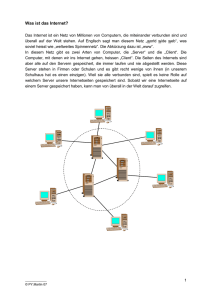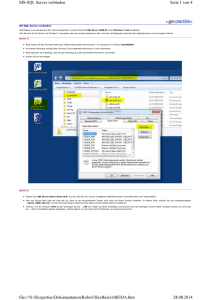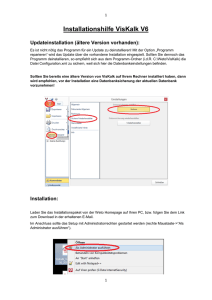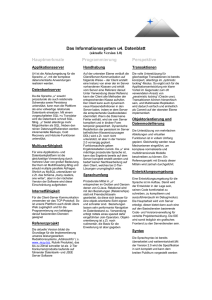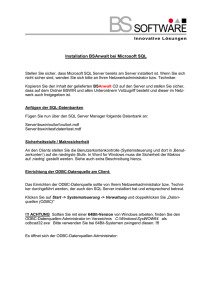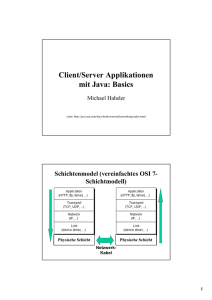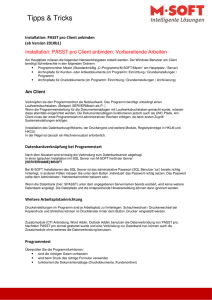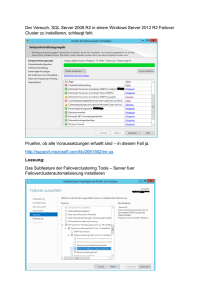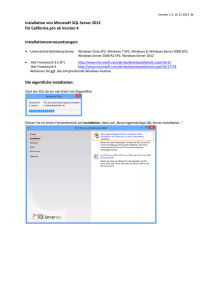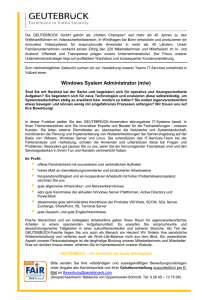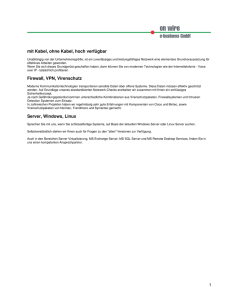Installationsanleitung Com4Tel Client/Server
Werbung
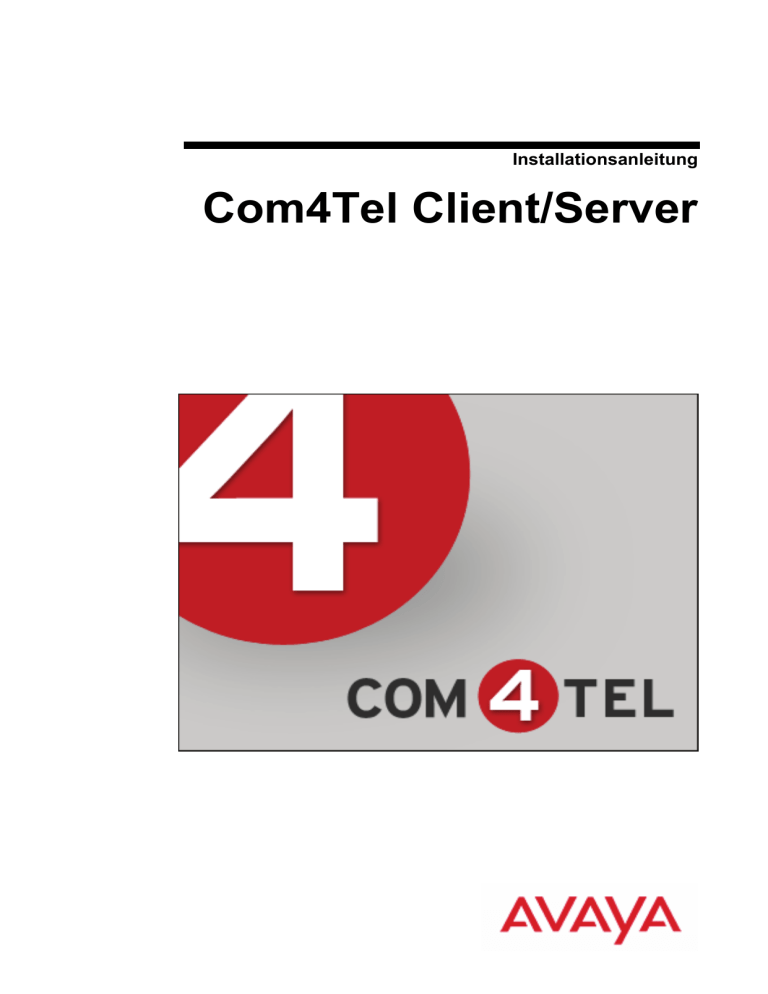
Installationsanleitung Com4Tel Client/Server © 2008 Avaya Inc. Alle Rechte vorbehalten. Hinweis Obwohl angemessene Bemühungen unternommen wurden, um sicherzustellen, dass die Informationen in diesem Dokument zum Zeitpunkt der Drucklegung vollständig und akkurat waren, übernimmt Avaya Inc. keine Haftung für eventuelle Fehler. In zukünftigen Versionen können an den in diesem Dokument enthaltenen Informationen Änderungen und Korrekturen angebracht werden. Ausführliche Support-Informationen finden Sie in dem vollständigen Dokument Avaya Support-Hinweise für Softwaredokumentation mit der Dokumentnummer 03-600758. Haftungsausschluss für die Dokumentation Avaya Inc. übernimmt keine Haftung für Änderungen, Zusätze oder Löschungen an der ursprünglich veröffentlichten Version dieser Dokumentation, außer wenn diese von Avaya durchgeführt wurden. Der Kunde und/oder der Endbenutzer willigen ein, Avaya sowie die Vertreter, Bediensteten und Angestellten von Avaya gegenüber allen Klagen, Gerichtsverfahren, Forderungen und Urteilen, die aus Änderungen, Zusätzen oder Löschungen an dieser Dokumentation oder im Zusammenhang damit entstehen, in dem vom Kunden oder Endbenutzer vorgenommenen Umfang der Änderungen, Zusätze oder Löschungen zu entschädigen und schadenfrei zu halten. Haftungsausschluss für Links Avaya Inc. übernimmt keine Verantwortung für den Inhalt oder die Zuverlässigkeit von durch Links verknüpften Websites und billigt nicht unbedingt die darin beschrieben oder angebotenen Produkte, Dienste oder Informationen. Es wird keine Garantie übernommen dafür, dass diese Links in jedem Fall funktionieren und dass die verknüpften Seiten immer verfügbar sind. Garantie Avaya Inc. übernimmt für dieses Produkt eine beschränkte Garantie. Die Bedingungen dieser beschränkten Garantie können Sie Ihrem Verkaufsvertrag entnehmen. In der folgenden Website finden Sie Informationen zur Standardgarantie von Avaya sowie zum Support für dieses Produkt, während es der Garantie unterliegt: http://www.avaya.com/support Copyright Sofern nicht explizit anders angegeben, ist das Produkt durch Urheber- und andere Eigentumsrechte geschützt. Die unberechtigte Vervielfältigung, Übertragung oder Verwendung kann entsprechend dem anwendbaren Gesetz strafrechtlich als auch zivil verfolgt werden. Avaya-Support Avaya stellt eine Hotline zur Verfügung, unter der Sie Probleme berichten oder Fragen zu Ihrem Produkt stellen können. Die Support-Hotline-Nummer in den Vereinigten Staaten lautet 1-800-242-2121. Weitere Support-Telefonnummern finden Sie auf der Avaya-Website: http://www.avaya.com/support Inhalt Wissenswertes über diese Anleitung 7 Fragen zur Anleitung ................................................................................................................. 7 An wen richtet sich die Anleitung? ............................................................................. 7 Welche Informationen enthält die Anleitung?............................................................. 7 Welche Informationen enthält die Anleitung nicht?.................................................... 7 Wie gliedert sich die Anleitung? ................................................................................. 8 Welche Schreibweisen werden verwendet?................................................................. 8 Welche Ausgabe der Anleitung liegt hier vor?............................................................ 8 Was hat sich geändert? ................................................................................................ 8 Wo finden Sie weitere Informationen?........................................................................ 9 Wie erhalten Sie ein gedrucktes Exemplar? ............................................................................ 10 Voraussetzungen ....................................................................................................... 10 Drucken der Anleitung .............................................................................................. 10 Probleme beim Drucken ............................................................................................ 10 Wirkungsweise und Komponenten 11 Wirkungsweise ........................................................................................................................ 11 Abbildung: Client-Server-Lösung ............................................................................. 11 Merkmale der Client-Server-Lösung......................................................................... 12 Komponenten........................................................................................................................... 13 Com4Tel-Client......................................................................................................... 13 Lizenz-Server ............................................................................................................ 13 Com4Tel-Server ........................................................................................................ 13 Adressbuchserver (ADB Server) ............................................................................... 13 Route Info Server (RIS)............................................................................................. 13 Com4Tel Web@dmin................................................................................................ 14 Update Server ............................................................................................................ 14 DB-Server.................................................................................................................. 14 LNA-Server ............................................................................................................... 14 OmniNames............................................................................................................... 14 Datenbank: Sybase ASE............................................................................................ 14 Telefonieanbindung (TOM Server) ........................................................................... 15 conneCTIon ............................................................................................................... 15 Tk-Anlage (PABX) ................................................................................................... 15 Telefone..................................................................................................................... 15 Telefonbücher............................................................................................................ 15 Kurzanleitung 16 Vorbereitungen ........................................................................................................................ 16 Installieren ............................................................................................................................... 17 Inbetriebnahme ........................................................................................................................ 19 Inbetriebnahme der Server-Komponenten 20 Voraussetzungen...................................................................................................................... 20 Hardware ................................................................................................................... 20 Software .................................................................................................................... 21 Tk-Anlage.................................................................................................................. 21 Installationsanleitung Com4Tel Client/Server Inhalt • 3 Anbindung an Groupware Microsoft ....................................................................................... 22 Voraussetzungen ....................................................................................................... 22 Weitere Maßnahmen ................................................................................................. 22 Anbindung an Groupware IBM Lotus Notes........................................................................... 23 Voraussetzungen ....................................................................................................... 23 Freigeben des LDAP-Zugangs .................................................................................. 23 Starten des LDAP-Services ....................................................................................... 24 Weitere Maßnahmen ................................................................................................. 24 Anbindung an Groupware Novell GroupWise......................................................................... 25 Voraussetzungen ....................................................................................................... 25 Weitere Maßnahmen ................................................................................................. 25 Leitfaden.................................................................................................................................. 26 Einschränkung ........................................................................................................... 26 Ein-Server-System..................................................................................................... 26 Vernetztes System ..................................................................................................... 27 Was tun, wenn eine Vorgängerversion von conneCTIon verfügbar ist? ................................. 29 Datenablage bei conneCTIon .................................................................................... 29 Aktualisieren von conneCTIon.................................................................................. 29 Datenabgleich ab conneCTIon 3.0 ............................................................................ 29 Was tun, um Daten einer Vorgängerversion zu übernehmen?................................................. 31 Sichern der Datenbank cc.......................................................................................... 31 Weiteres Vorgehen .................................................................................................... 32 Installieren der Server-Komponenten ...................................................................................... 33 Prüfen der Betriebssystemvoraussetzungen .............................................................. 33 TTrace ....................................................................................................................... 33 OmniNames............................................................................................................... 33 Lizenz-Server ............................................................................................................ 33 Lizenz-Admin Tool ................................................................................................... 34 Module Manager ....................................................................................................... 34 Sybase 12.5.3............................................................................................................. 35 Database .................................................................................................................... 36 conneCTIon ............................................................................................................... 37 Com4Tel-Server ........................................................................................................ 38 Java Development Kit ............................................................................................... 38 Route Info Server ...................................................................................................... 39 Address Book Server................................................................................................. 40 TomCat...................................................................................................................... 40 Web@dmin ............................................................................................................... 41 WebPresence ............................................................................................................. 41 Watchdog .................................................................................................................. 41 Vergabe der Lizenzen .............................................................................................................. 43 Lizenzen .................................................................................................................... 43 Vergabe über Lizenz- Server..................................................................................... 43 Starten der Dienste und Prozesse............................................................................................. 44 Welche Dienste müssen gestartet sein? ..................................................................... 44 Kontrollieren ............................................................................................................. 44 Administration mit Com4Tel Web@dmin .............................................................................. 44 Verwenden eines Zertifikats für Datenschutz und Sicherheit.................................................. 45 Vorgehensweise......................................................................................................... 45 Erstellen eines Zertifikats Keystore........................................................................... 46 Kopieren der Datei .keystore ..................................................................................... 47 Ändern der Konfiguration für Tomcat....................................................................... 47 Beenden und wieder starten des Dienstes Apache Tomcat ....................................... 48 Wie starten Sie Web@dmin mit SSL? ...................................................................... 48 Importieren des Zertifikats am Client........................................................................ 49 Installieren eines Clients 50 Voraussetzungen des Clients ................................................................................................... 50 Hardware ................................................................................................................... 50 4 • Inhalt Installationsanleitung Com4Tel Client/Server Software Client.......................................................................................................... 51 Installieren der Client-Software............................................................................................... 52 Voraussetzungen ....................................................................................................... 52 Datenbank.................................................................................................................. 52 Installieren der Client-Software................................................................................. 52 Deinstallieren............................................................................................................. 53 Ändern....................................................................................................................... 53 Installieren der Client-Software über Parameter (automatische Installation) .......................... 54 Parameter für Installation .......................................................................................... 54 Silent Setup (Client) .................................................................................................. 55 Einfügen der Schaltflächen für Lotus Notes ............................................................................ 56 Symbole für Lotus Notes........................................................................................... 56 Einfügen der Schaltflächen für Lotus Notes R5 ........................................................ 56 Einfügen der Schaltflächen für Lotus Notes R6 oder R7 .......................................... 56 Ändern der Firewall-Einstellungen bei Windows XP Service Pack 2 ..................................... 57 Was macht der Firewall? ........................................................................................... 57 Einsatz des Firewalls wird empfohlen....................................................................... 57 Voraussetzungen ....................................................................................................... 57 Ändern der Einstellungen .......................................................................................... 57 Wartung 59 Sichern der Datenbank............................................................................................................. 59 Was ist ein Backup-Server?....................................................................................... 59 Richtlinien zum Sichern der master-Datenbank ........................................................ 59 Richtlinien zum Sichern der Datenbank .................................................................... 59 Sichern der Datenbank .............................................................................................. 60 Wiederherstellen der Datenbank ............................................................................... 61 Füllstand .................................................................................................................... 62 Online-Hilfe zu Sybase.............................................................................................. 62 Rufnummernanpassung ........................................................................................................... 63 Ordner........................................................................................................................ 63 Startparameter ........................................................................................................... 63 Benutzer .................................................................................................................... 63 Tipp ........................................................................................................................... 63 Startparameter des Prozesses cticonfig .................................................................................... 64 Fernwartung mit PC-Anywhere............................................................................................... 64 Tipps und Tricks 65 Update von Web@dmin .......................................................................................................... 65 Einsatz der Anwendung Watchdog.......................................................................................... 66 Empfehlung ............................................................................................................... 66 Konfiguration Watchdog ........................................................................................... 66 Erstellen eines Verbindungsprofils für Sybase Central ........................................................... 67 Vorteil........................................................................................................................ 67 Erstellen..................................................................................................................... 67 Rufnummernanpassung mit dem Taskplaner........................................................................... 68 Einrichten .................................................................................................................. 68 Besonderer Tipp ........................................................................................................ 68 OmniNames startet nicht ......................................................................................................... 69 Mögliche Ursache...................................................................................................... 69 Beheben des Fehlers .................................................................................................. 69 Arbeiten mit TTrace ................................................................................................................ 70 Anzeige der Prozess-Stati.......................................................................................... 70 Archivieren der Log-Dateien..................................................................................... 70 Einstellen des Verhaltens am Client .......................................................................... 70 Einstellen des Verhaltens am Server ......................................................................... 71 Mehr als 100 Benutzer nutzen Com4Tel ................................................................................. 72 Abfragen des Speichers ............................................................................................. 72 Beispiel: Abfragen des Speicherbedarfs für 500 Benutzer ........................................ 73 Installationsanleitung Com4Tel Client/Server Inhalt • 5 Beispiel: Vergrößern des Speichers und erhöhen der Benutzerverbindungen........... 73 Einstellen des Default Data Cache ............................................................................ 74 6 • Inhalt Glossar 75 Index 79 Installationsanleitung Com4Tel Client/Server Wissenswertes über diese Anleitung Fragen zur Anleitung Bevor Sie die Anleitung lesen, haben Sie vielleicht einige Fragen dazu. Wir beantworten Ihnen hier einige Fragen zur Anleitung. An wen richtet sich die Anleitung? Diese Anleitung richtet sich an Personen, die Com4Tel installieren möchten. Es spielt dabei keine Rolle, ob Sie die Anleitung als Druckmedium oder Online nutzen. Nutzen Sie die Anleitung, wie Sie möchten, ob als Nachschlagwerk für einzelne Punkte oder um sich umfassend über die Installation von Com4Tel zu informieren. Welche Informationen enthält die Anleitung? Diese Anleitung enthält Informationen, um Com4Tel installieren zu können. Welche Informationen enthält die Anleitung nicht? Diese Anleitung enthält keine Informationen zur Administration und zur Bedienung von Com4Tel. Installationsanleitung Com4Tel Client/Server Wissenswertes über diese Anleitung • 7 Wie gliedert sich die Anleitung? Die Gliederung dieser Anleitung führt Sie Schritt für Schritt in die Nutzung von Com4Tel ein. Wenn Sie einige Seiten gelesen haben werden Sie feststellen, dass jedes Thema ähnlich aufgebaut ist. Zuerst erfolgt meist eine Einleitung ins Thema. Dann werden oft Voraussetzungen oder Kenntnisse beschrieben. Nach den Voraussetzungen oder Kenntnissen erfolgen Anleitungen. Eine Abbildung oder ein Beispiel vertiefen das Thema. Welche Schreibweisen werden verwendet? In dieser Anleitung werden die folgenden Schreibweisen verwendet. Schreibweise Erläuterung Fett Kennzeichnet Eigennamen (Beispiel: Com4Tel), Menüs, Befehle, Schaltflächen und Namen von Dialogen. Kursiv Kennzeichnet spezielle Begriffe. Standard Kennzeichnet Erläuterungen. Die meisten Texte sind in dieser Schreibweise geschrieben. 1., 2., 3. usw. Kennzeichnet eine Anleitung. Um ein bestimmtes Merkmal zu nutzen, gehen Sie wie in der Anleitung beschrieben nacheinander vor. Welche Ausgabe der Anleitung liegt hier vor? Die folgende Tabelle zeigt Informationen zur vorliegenden Ausgabe der Anleitung. Erstellt am: 9. April 2008 Basis Com4Tel mit der Version 2.0.2 Bearbeiter Andreas Marquardt Verfügbar als Online-Hilfe Acrobat-Reader-Datei Was hat sich geändert? Die folgenden Tabellen zeigt die Historie dieses Dokuments. Version 2.00.xxx Version Datum Änderungen 2.00.015 10.5.2006 Komplette Neuüberarbeitung. 2.00.015 23.6.2006 Neues Kapitel: Kurzanleitung 2.0.1.150 29.5.2007 C3000 2.0.1.150 21.6.2007 Mehr als 100 Benutzer nutzen Com4Tel 2.0.1.150 12.7.2007 Installieren der Client-Software über Parameter (automatische Installation) 2.0.2. 9.4.2008 Korrekturen 8 • Wissenswertes über diese Anleitung Installationsanleitung Com4Tel Client/Server Wo finden Sie weitere Informationen? Diese Anleitung beschreibt Kenntnisse und Voraussetzungen und zeigt Anleitungen, die Sie benötigen, um Com4Tel installieren zu können. Informationen zur Administration und Bedienung von Com4Tel finden Sie in folgenden Anleitungen. Auch diese Anleitungen können Sie als Druckmedium oder Online nutzen. • Benutzerhandbuch Com4Tel Web@dmin • Benutzerhandbuch Com4Tel Client/Server Installationsanleitung Com4Tel Client/ServerClient/Server Wissenswertes über diese Anleitung • 9 Wie erhalten Sie ein gedrucktes Exemplar? Sie würden die Anleitung lieber auf Papier lesen, als diese am Personalcomputer anzusehen - kein Problem. Sie können diese Anleitung drucken. Dafür wurde diese Anleitung speziell aufbereitet. Sie erhalten dadurch eine gedruckte Anleitung, wie Sie es gewohnt sind. Die Anleitung wird im A4-Format gedruckt. Die gedruckte Anleitung benötigt etwa 79 Seiten. Voraussetzungen Um die Anleitung drucken zu können, müssen die folgenden Voraussetzungen erfüllt sein. • Sie benötigen die CD-ROM CTI CD. • Ein Acrobat Reader Version 5 oder höher muss auf Ihrem Personalcomputer installiert sein. Die entsprechende Software befindet sich auch auf der CD-ROM CTI CD. • Ein grafikfähiger Drucker muss an Ihrem Personalcomputer eingerichtet sein. Drucken der Anleitung Sie möchten die Anleitung ausdrucken. 1. Wechseln Sie im Dateimanager in den Ordner doc auf der CDROM. 2. Doppelklicken Sie auf die Datei com4tel_install_de.pdf. Die Anwendung Acrobat Reader öffnet und zeigt die Anleitung. 3. Wählen Sie Drucken im Menü Datei der Anwendung Acrobat Reader. Die Datei wird gedruckt. Probleme beim Drucken Wenn Sie die Anleitung nicht drucken können, fragen Sie bitte Ihren Systemverwalter. Ihr Systemverwalter kann Ihnen ein Exemplar ausdrucken. 10 • Wissenswertes über diese Anleitung Installationsanleitung Com4Tel Client/Server Wirkungsweise und Komponenten Wirkungsweise Com4Tel ist eine so genannte Client-Server-Lösung. Jeder Com4Tel-Client nutzt zentrale Komponenten des Com4Tel-Servers. Dadurch wird gewährleistet, dass man die entsprechenden Daten und Einstellungen zentral (Com4Tel-Server) pflegen kann und jeder Com4Tel-Client die entsprechenden Informationen erhält. Abbildung: Client-Server-Lösung Die folgende Abbildung zeigt schematisch das Zusammenwirken der einzelnen Komponenten. Installationsanleitung Com4Tel Client/ServerClient/Server Wirkungsweise und Komponenten • 11 Merkmale der Client-Server-Lösung Die Client-Server-Lösung (Netzwerklösung) verfügt über die folgenden Merkmale. 12 • Wirkungsweise und Komponenten • Die Telefonanbindung erfolgt über 3rd Party Call Control (RPC) in Verbindung mit conneCTIon. • Die Administration erfolgt zentral (Com4Tel-Server). Ein Com4Tel-Benutzer kann aber seine Tasten selbst wie gewünscht einrichten. • Der Zugriff auf die Telefonbücher erfolgt zentral (Com4TelServer). • Jeder Com4Tel-Benutzer (Client) kann die am Server eingerichteten Telefonbücher nutzen. • Ein Journal zeigt dem Com4Tel-Benutzer (Client) wer hat wann und wie oft angerufen, wen hat er angerufen, wen hat er erreicht, wen hat er nicht erreicht und mit wem hat er gesprochen. • Die Lizenzierung erfolgt zentral über einen Lizenz-Server. Installationsanleitung Com4Tel Client/Server Komponenten Um Com4Tel nutzen zu können, muss man verschiedene Komponenten installieren und konfigurieren. Lernen Sie die Komponenten für Com4Tel kennen. Com4Tel-Client Com4Tel-Client ist eine PC-Anwendung für Telefonie. Mit Com4Tel verwaltet ein Benutzer seinen kompletten Telefonverkehr. In der lokalen Datenbank werden neben den Konfigurationseinstellungen auch die Journaldaten und das persönliche Telefonbuch gespeichert. Änderungen in der lokalen Konfiguration werden beim Beenden vom Com4Tel-Client zum Server repliziert. Umgekehrt werden beim Start des Com4Tel-Clients diese Konfigurationsdaten vom Server geholt, ebenso wie die Daten der angefallenen Rufe (Journal). Lizenz-Server Com4Tel benötigt gültige Lizenzen. Der Lizenz-Server regelt die Lizenzvergabe. Beim Starten nehmen die Komponenten eine Verbindung zum Lizenz-Server auf und testen die notwendigen Lizenzen. Dafür müssen am Lizenz-Server die entsprechenden Lizenzdateien vorhanden sein. Siehe: „Vergabe der Lizenzen“ auf Seite 43 Com4Tel-Server Der Com4Tel-Server überwacht alle Telefoniezustände der konfigurierten Benutzer und erzeugt eine Anrufliste für diese Benutzer (Journal). Zusätzlich verwaltet der Com4Tel-Server die An- und Abwesenheitszustände aller Partner. Alle angemeldeten Com4Tel-Clients werden über die aktuellen Partnerzustände informiert. Die Anbindung des Com4Tel-Servers an die PBX ist über TOM und conneCTIon realisiert (3rd Party Call Control/RPC). Adressbuchserver (ADB Server) Über einen Adressbuchserver werden Adressdaten eingelesen, die Rufnummern normalisiert, Adressbucheinträge aus verschiedenen Adressbüchern zusammengeführt und zugriffsoptimiert in der Datenbank abgelegt. Bei Abrufen oder Adressbuchanfragen durch den Benutzer wendet sich der Com4Tel-Client an den Adressbuchserver. Route Info Server (RIS) Der Route Info Server verarbeitet Anfragen vom Com4Tel-Server im Bezug darauf, wie mit Anrufen bei einem Benutzer umzugehen ist. Hierfür kennt der Route Info Server alle Regeln, die mittels des Presencemanagements für einen Benutzer eingerichtet wurden. Installationsanleitung Com4Tel Client/ServerClient/Server Wirkungsweise und Komponenten • 13 Com4Tel Web@dmin Mit dem Administrationswerkzeug Com4Tel Web@dmin bearbeiten Sie die Einstellungen von Com4Tel. Com4Tel Web@dmin ist Web-basierend. Um die Einstellungen zu bearbeiten, benötigen Sie einen Browser auf einem Personalcomputer im Netzwerk. Das Administrationswerkzeug Com4Tel Web@dmin bietet die folgenden Möglichkeiten. • Einstellen der System-Eigenschaften • Einrichten und bearbeiten der Benutzer • Einrichten und bearbeiten der Telefonbücher • Importieren von Benutzern Update Server Der Update Server dient der automatischen Anpassung der Rufnummern in den konfigurierten Telefonbüchern. Diese Rufnummernanpassung gewährleistet eine flexible Rufnummernerkennung. Der Zugriff auf die Adressdaten wird optimiert (schnellere Suchmöglichkeiten). Die Daten der Original-Telefonbücher werden nicht verändert. Die angepassten Rufnummern werden in einer so genannten Schattendatenbank gepflegt. Ein Update Server arbeitet sowohl auf den Clients (für die lokalen Adressbücher) als auch auf dem Server (für die zentralen Adressbücher). Die Rufnummernanpassung können Sie auch manuell mit dem Werkzeug Rufnummernanpassung starten. Ein Client kann nur eine Rufnummernanpassung für seine Kontakte durchführen. DB-Server Der Prozess DB_SRV regelt für den Com4Tel-Server den Zugriff auf die Datenbank. LNA-Server Die Com4Tel Applikationen registrieren sich am Prozess LNA_SRV. Sie werden automatisch bei Änderungen in der Datenbank benachrichtigt. OmniNames Für die Kommunikation der Komponenten wird ein Corba Namensdienst (OmniNames) benötigt und eingesetzt. Andere Produkte von Avaya setzen auch einen Corba Namensdienst ein. Sie können auch einen bereits genutzten Namensdienst/Server nutzen. Datenbank: Sybase ASE Die Datenbank Sybase dient als relationales Datenbankmanagement System. 14 • Wirkungsweise und Komponenten Installationsanleitung Com4Tel Client/Server Telefonieanbindung (TOM Server) Der TOM Server dient als Schnittstelle von Com4Tel zur Telefonie. Ein TOM Server bietet mehrere Provider (RPC, TAPI, IP) an. Sowohl der Com4TelServer als auch der Com4Tel-Client benutzen diese einheitliche Telefonieschnittstelle. conneCTIon Die Bezeichnung conneCTIon steht für die Schnittstellenverbindung zwischen Telefon- und Datenwelt. CTI bedeutet computerunterstütztes Telefonieren. Tk-Anlage (PABX) Die Anwendung unterstützt die Tk-Anlagen I33/I55, I5 und ACM von Avaya. Die Tk-Anlagen sind modulare Systeme. Die Zusammenstellung erfolgt spezifisch nach den individuellen Anforderungen des Kunden. Telefone Com4Tel unterstützt die aktuellen Avaya Telefone an den Tk-Anlagen I33/I55, I5 und ACM. Projektbezogen können Sie auch andere Telefone verwenden. Telefonbücher Com4Tel kann die folgenden Datenquellen als Telefonbücher nutzen. • Microsoft Exchange 2000/2003 (Active Directory): Globales Adressbuch • Microsoft Exchange: Öffentlicher Ordner • Microsoft Exchange: Gemeinsame Postfächer • Microsoft Outlook: Eigene Kontakte • Lotus Domino (LDAP) • Lotus Notes: Kontakte • Novell GroupWise (Server) (LDAP) • Novell GroupWise (Client): Kontakte • Kundendatenbanken (ODBC) • Persönliches Telefonbuch • Alle LDAP-Quellen gemäß LDAP V3 Installationsanleitung Com4Tel Client/ServerClient/Server Wirkungsweise und Komponenten • 15 Kurzanleitung Die folgenden Tabellen zeigen eine Kurzanleitung für die entsprechenden Themen. Wenn Sie mehrere Systeme bereits eingerichtet haben und entsprechende Erfahrungen haben, dann können Sie die Tabellen als Gedächtnisstütze nutzen. Diese Kurzanleitung richtet sich an erfahrene Benutzer. Die Tabellen enthalten in einer Kurzform die notwendigen Schritte und Hinweise zu Einstellungen. Ausführliche Anweisungen entnehmen Sie den entsprechenden Themen. Vorbereitungen Beachten Sie die Voraussetzungen. Führen Sie zuerst die vorbereitenden Aktionen durch. Schritt Aktion Hinweis 16 • Kurzanleitung 1. conneCTIon aktualisieren Wenn Sie bereits eine Vorgängerversion von conneCTIon nutzen, müssen Sie diese auf die Version 4.0 aktualisieren. 2. Datenbank cc sichern Wenn Sie bereits eine Vorgängerversion von Com4Tel 2 nutzen, müssen Sie die Datenbank cc sichern. 3. Groupware installieren Bevor Sie das Setup für den Com4Tel-Client durchführen, müssen Sie die gewünschte Groupware installieren und konfigurieren. Installationsanleitung Com4Tel Client/Server Installieren Installieren Sie die Komponenten wie beschrieben. Schritt Aktion Hinweis 1. TTrace installieren Setup Type: Complete 2. OmniNames Setup Type: Complete 3. Lizenz-Server - 4. Lizenz-Admin Tool - 5. Module Manager I33/I55 Angaben: Typ der ISDN-Karte (Anzahl der Kanäle) Zugangstyp: I33/I55 CSTA (CTIServer, ACD, CallCenter...) Access Nr, User und Password für den CSTA-Zugang zu Tk-Anlage I5 Angaben: Typ der ISDN-Karte (Anzahl der Kanäle) Zugangstyp: I3/I5 CTI (TLP, CSAT) 6. Sybase 12.5.3 SQL server name: Rechnername Passwort für den Benutzer sa: mindestens 6 Zeichen lang. Optionen ODBC Support und jConnect (JDBC) markieren Neustart des Rechners nach Installation. 7. Database Voraussetzung: Dienste Sybase SQL Server und Sybase BCKServer laufen Upgrade Wenn Sie eine Vorgängerversion von Com4Tel verwenden und Daten übernehmen möchten, führen Sie ein Upgrade der Datenbank mit dem Tool UpgradeTool.exe durch. Angaben: Passwort für den Benutzer sa. Installation Angaben: Benutzername (sa) und Passwort für den Benutzer des Datenbankservers Setup Type: Complete Hostname des Corba Namensdienstes Hostname des TTrace Servers Installationsanleitung Com4Tel Client/ServerClient/Server Kurzanleitung • 17 8. conneCTIon - 9. Com4Tel-Server Angaben: Hostname und Port des Corba Namensdienstes Hostname und Port des Tomcat Servers 10. Java Development Kit - 11. Route Info Server Angaben: Hostname des Lizenzservers Hostname des TTrace Servers Hostname des Corba Namensdienstes Hostname der Datenbank cc 12. Address Book Server Angaben: Hostname des TTrace Servers Hostname des Corba Namensdienstes Administrative password: Passwort des Benutzers sa Richtwert für die Größe der Adressbuch Server Datenbank: für 100000 Adressen 1GB 13. TomCat Choose Components: Full 14. Web@dmin - 15. WebPresence - 16. Watchdog Setup Type: Complete Angaben: Hostname des TTrace Servers 17. Com4Tel-Client Angaben: Groupware Anwendungs Szenario: Client/Server (3rd Party) Hostname des Com4Tel-Servers 18 • Kurzanleitung Installationsanleitung Com4Tel Client/Server Inbetriebnahme Für die Inbetriebnahme gehen Sie wie folgt vor. Schritt Aktion Hinweis 1. Dienste überprüfen Folgende Dienste müssen gestartet sein und auf Automatisch stehen: Apache Tomcat Avaya Tenovis Watchdog Avaya omniORB Naming Service Communication Manager Sybase BCKServer_Hostname_BS Sybase SQLServer_Hostname Tenovis CTI-Server Tenovis License-Server 2. Administrieren von Com4Tel Mit Hilfe von Com4Tel Web@dmin 3. Apache Tomcat auf SSL umstellen Vorgehen: Erstellen eines Zertifikats Keystore Kopieren der Datei .keystore Ändern der Konfiguration für Apache Tomcat Beenden und Neu starten des Dienstes Apache Tomcat Bei Bedarf: Importieren des Zertifikats am Client 4. bei Bedarf - Einfügen der Schaltflächen für Lotus Notes 5. Ändern der FirewallEinstellungen bei Windows XP SP2 Ausnahmen: com4tel.exe updsrv.exe tomsrv.exe Installationsanleitung Com4Tel Client/ServerClient/Server Kurzanleitung • 19 Inbetriebnahme der ServerKomponenten Voraussetzungen Die folgenden Voraussetzungen müssen erfüllt sein, damit Sie alle Komponenten von Com4Tel erfolgreich installieren und nutzen können. Hardware Die folgende Hardware benötigen Sie für die Server-Komponenten. Sie können auf einem Personalcomputer alle Komponenten installieren. • PC (SATA-/ATA-/EISA-Bus oder SCSI) • Intel-Prozessor Pentium III 650 MHz oder höher (oder vergleichbarer Prozessor) • mindestens 512 MB RAM • Festplatte mit ausreichender Speicherkapazität (8 GB) • CD-ROM-Laufwerk (optional) • MF-Tastatur • Zeigegerät (Maus) • Netzwerkkarte (Ethernetkarte) • Bildschirm • ISDN-Karte (optional für Anbindung an Tk-Anlagen über Module Manager) • USB-Anschluss 1.1 oder höher (optional für Lizenz-Server) Beachten Sie: WENN DANN Sie weitere Anwendungen nutzen. müssen Sie die Hardware (CPU und RAM) des Servers unter Umständen entsprechend höher dimensionieren. Sie mehr als 100 Com4Tel-Clients mit müssen Sie die Hardware des Servers dem Server nutzen. bezogen auf das Projekt entsprechend höher dimensionieren. 20 • Inbetriebnahme der Server-Komponenten Installationsanleitung Com4Tel Client/Server Software Die folgende Software benötigen Sie für die Server-Komponenten. Server Software-Komponenten Betriebssystem Microsoft Windows XP Professional mit Service Pack 2 oder Microsoft Windows 2003 Server Avaya Software (wird mit Basis Setup mit: cc Datenbank, TTrace, Omniorb, Com4Tel installiert) DB Server, LNA Server und Watchdog. Com4Tel-Server Update Server (Applikation des CTI Frameworks für Rufnummernanpassung) TOM (Telefoniekomponente des CTI Frameworks) Web@dmin (JAR) conneCTIon 4.x (Anbindung an die Telefonie) Lizenz Server Software von Fremdherstellern (wird mit Com4Tel installiert) SUN SDK mit Java Virtual Machine 1.5.0 Apache TomCat 5.x (Web-Server) Sybase ASE 12.5 Microsoft XML Parser (MSXML 2.0) Microsoft Data Access Components (MDAC 2.5 oder höher) (ist bei Windows XP und 2003 Server bereits Bestandteil) Corba Namensdienst (Omniorb) Software für AdministrationsWerkzeug Web@dmin Microsoft Internet Explorer 6 oder höher Tk-Anlage Die folgenden Voraussetzungen muss die Tk-Anlage erfüllen. Tk-Anlage Bemerkung I5 ab Software Release 2.150 I33/55 ab Software Release E07 I55/L02 - Avaya ACM ab Version 3.1 Andere Hersteller Tk-Anlagen anderer Hersteller kann man projektbezogen betreiben. Installationsanleitung Com4Tel Client/ServerClient/Server Inbetriebnahme der Server-Komponenten • 21 Anbindung an Groupware Microsoft An Com4Tel können Sie Groupware von Microsoft nutzen. Voraussetzungen Com4Tel kann man an die folgende Groupware von Microsoft anbinden. Besondere Einstellungen für den Betrieb mit Com4Tel sind weder am Client noch am Server erforderlich. Um die Groupware mit Com4Tel nutzen zu können, muss diese gestartet sein. Client-Software • Microsoft Outlook 2000 • Microsoft Outlook 2002 (XP) • Microsoft Outlook 2003 Server-Software • Microsoft Exchange 2000 • Microsoft Exchange 2003 Weitere Maßnahmen Client Am Client müssen Sie für die Zusätze von Com4Tel keine weiteren Maßnahmen durchführen. Konfiguration Mit der Anwendung Web@dmin müssen Sie die Telefonbücher entsprechend konfigurieren. 22 • Inbetriebnahme der Server-Komponenten Installationsanleitung Com4Tel Client/Server Anbindung an Groupware IBM Lotus Notes An Com4Tel können Sie Groupware von IBM nutzen. Um IBM Lotus Notes zu nutzen, müssen Sie am Domino Server den LDAPZugang freigeben. Wenn LDAP nicht installiert ist, installieren Sie diese Komponenten bitte nachträglich. Voraussetzungen Com4Tel kann man an die folgende Groupware von IBM anbinden. Um die Groupware mit Com4Tel nutzen zu können, muss diese gestartet sein. Client-Software • IBM Lotus Notes R5 • IBM Lotus Notes R6 Server-Software • IBM Lotus Notes R5 • IBM Lotus Notes R6 Voraussetzung Domino Server Com4Tel greift über LDAP auf das öffentliche Adressbuch des Domino Servers zu. Die folgende Voraussetzung benötigt man am Domino Server. • LDAP muss installiert sein. Wenn LDAP nicht installiert ist, installieren Sie bitte diese Komponente nachträglich. Freigeben des LDAP-Zugangs Um von Com4Tel aus über den LDAP-Zugang auf das öffentliche Adressbuch zugreifen zu können, muss der LDAP-Zugriff freigeschaltet und der LDAPService gestartet worden sein. Um den LDAP-Zugriff freizuschalten, gehen Sie wie folgt vor. 1. Öffnen Sie die Anwendung Domino Administrator. 2. Klicken Sie auf das Register Konfiguration. 3. Konfiguration doppelklicken Sie auf All Unter Server Servers. Der Dialog CONFIGURATION SETTINGS erscheint. 4. Markieren Sie Use these setting as the default setting for all servers. Das Register LDAP erscheint zusätzlich. 5. Um die Konfiguration zu bearbeiten, klicken Sie auf Edit Server Configuration. 6. Klicken Sie auf das Register LDAP. 7. Klicken Sie auf 8. Wählen Sie Person unter Form. 9. Klicken Sie auf Show Fields. . Der Dialog LDAP Field List erscheint. 10. Die folgenden Felder müssen im Feld List of queriable fields vorhanden sein. List of queriable fields CellPhoneNumber Installationsanleitung Com4Tel Client/ServerClient/Server Inbetriebnahme der Server-Komponenten • 23 List of queriable fields CompanyName Department FirstName HomeFAXPhoneNumber InternetAddress LastName OfficeCity OfficeCountry OfficeFAXPhoneNumber OfficePhoneNumber OfficeState OfficeStreetAddress OfficeZIP PhoneNumber ShortName 11. Bearbeiten Sie die Liste entsprechend mit Add und Remove. 12. Klicken Sie auf OK. 13. Um Ihre Änderungen zu speichern, klicken Sie auf Save and Close. Starten des LDAP-Services Danach müssen Sie den LDAP-Service starten. Gehen Sie wie folgt vor. 1. In der Eingabeaufforderung Lotus Domino Server geben Sie die folgenden Kommandos ein. >tell ldap quit >load ldap Wenn der LDAP-Zugang für einen bestimmten Notes-Benutzer frei geschaltet ist, müssen Sie die Zugangsdaten Benutzername und Passwort im Werkzeug Web@dmin eingeben. Weitere Maßnahmen Client Nach der Client-Installation von Com4Tel müssen Sie noch folgende Maßnahme am Client durchführen. 1. Einfügen der Schaltflächen für Lotus Notes Konfiguration Mit der Anwendung Web@dmin müssen Sie die Telefonbücher entsprechend konfigurieren. 24 • Inbetriebnahme der Server-Komponenten Installationsanleitung Com4Tel Client/Server Anbindung an Groupware Novell GroupWise An Com4Tel können Sie Groupware von Novell nutzen. Voraussetzungen Com4Tel kann man an die folgende Groupware von Novell anbinden. Besondere Einstellungen für den Betrieb mit Com4Tel sind weder am Client noch am Server erforderlich. Um die Groupware mit Com4Tel nutzen zu können, muss diese gestartet sein. Client-Software • Novell GroupWise 6.5 • Novell GroupWise 7 Server-Software • Novell GroupWise 6.5 • Novell GroupWise 7 Weitere Maßnahmen Client Am Client müssen Sie für die Zusätze von Com4Tel keine weiteren Maßnahmen durchführen. Konfiguration Mit der Anwendung Web@dmin müssen Sie die Telefonbücher entsprechend konfigurieren. Installationsanleitung Com4Tel Client/ServerClient/Server Inbetriebnahme der Server-Komponenten • 25 Leitfaden Die Server-Komponenten für Com4Tel können Sie auf einem Personalcomputer installieren oder in einem Netzwerk auf mehreren Personalcomputern verteilen. Sie können auch bereits installierte Komponenten, wie z. B. einen Lizenz-Server nutzen. Einschränkung Sie können Com4Tel und C3000 nicht auf einem Server nutzen. Ein-Server-System Wenn Sie für Com4Tel einen Personalcomputer als Server nutzen möchten, müssen Sie die folgenden Komponenten in der aufgelisteten Reihenfolge installieren. Com4Tel unterstützt Sie durch eine komfortable Leitfadeninstallation. 1. TTrace 2. OmniNames 3. License-Server 4. License-Admin Tool 5. Module Manager 6. Sybase 7. Database 8. conneCTIon 9. Com4Tel Server 10. Java Development Kit 11. Route Info Server 12. Address Book Server 13. TomCat 14. WebAdmin 15. WebPresence 16. Watchdog 26 • Inbetriebnahme der Server-Komponenten Installationsanleitung Com4Tel Client/Server Vernetztes System In einem vernetzten System können Sie die Komponenten auf mehrere Personalcomputer verteilen und nutzen. Da die Möglichkeiten eines vernetzten Systems vielfältig sind, möchten wir anhand zweier Beispiele die Installation verdeutlichen. Beispiel 1: Einsatz von zwei Personalcomputern Sie möchten die Komponenten für Com4Tel auf zwei Personalcomputern verteilen oder ein Kunde nutzt bereits conneCTIon. Das Szenario sieht wie folgt aus. Personalcomputer Installierte Komponenten Hostname (Beispiel): Lizenz-Server romeo License-Admintool Bemerkung Sie können auch bereits installierte Komponenten nutzen. Module Manager conneCTIon Hostname (Beispiel): TTrace julia OmniNames Sybase Database Com4Tel-Server Java Development Kit Route Info Server Address Book Server TomCat Bei der Installation des Com4Tel-Servers wird der Hostname des Lizenzservers voreingestellt (im Beispiel romeo). Bei der Installation des Route Info Servers müssen Sie den Hostnamen des Lizenzservers eingeben (im Beispiel romeo). WebAdmin Web Presence Watchdog Installationsanleitung Com4Tel Client/ServerClient/Server Inbetriebnahme der Server-Komponenten • 27 Beispiel 2: Einsatz von drei Personalcomputern Sie möchten die Komponenten für Com4Tel auf drei Personalcomputer verteilen. Das Szenario sieht wie folgt aus. Personalcomputer Installierte Komponenten Hostname (Beispiel): Lizenz-Server hero License-Admintool Bemerkung Sie können auch bereits installierte Komponenten nutzen. Module Manager conneCTIon Hostname (Beispiel): OmniNames claudio Sybase Database Route Info Server Address Book Server Watchdog Bei der Installation der Database müssen Sie den Hostnamen des TTrace Servers eingeben (im Beispiel borachio). Bei der Installation des Route Info Servers müssen Sie den Hostnamen des Lizenzservers (im Beispiel hero) und des TTrace Servers (im Beispiel borachio) eingeben. Hinweis: Der Watchdog muss dem entsprechenden Szenario angepasst werden (Pfadangaben etc.) Hostname (Beispiel): TTrace borachio Com4Tel-Server Java Development Kit TomCat WebAdmin WebPresence Watchdog 28 • Inbetriebnahme der Server-Komponenten Bei der Installation des Com4Tel-Servers müssen Sie den Hostnamen des Lizenz-Servers (im Beispiel hero), des Datenbank-Servers (im Beispiel claudio) und des Corba Namensdienstes (OmniNames) (im Beispiel claudio) eingeben. Installationsanleitung Com4Tel Client/Server Was tun, wenn eine Vorgängerversion von conneCTIon verfügbar ist? Es ist möglich, dass bereits eine Vorgängerversion von conneCTIon eingesetzt wird. Um Com4Tel zu nutzen, müssen Sie die Vorgängerversion auf die Version 4.0 aktualisieren. Datenablage bei conneCTIon conneCTIon 2.5 In conneCTIon 2.5 werden die Konfigurationsdaten in der WindowsRegistrierung gespeichert. Ab conneCTIon 3.0 Mit conneCTIon 3.0 werden die Konfigurationsdaten auch in der Datenbank gespeichert. Dabei dient die Datenbank als Master. Aktualisieren von conneCTIon Wenn ein Kunde bereits eine Vorgängerversion von conneCTIon einsetzt und bereits entsprechende Gruppen und Benutzer eingerichtet hat, möchten Sie diese Konfiguration in der Regel weiter nutzen. Sie müssen dazu nur die Version von conneCTIon aktualisieren. Achtung: Um die Daten der Vorgängerversion von conneCTIon zu nutzen, dürfen Sie die Version nicht deinstallieren. Bevor Sie Com4Tel installieren, aktualisieren Sie conneCTIon. Besondere Einstellungen oder Maßnahmen sind nicht notwendig. Datenabgleich ab conneCTIon 3.0 Nachdem Sie conneCTIon aktualisiert haben, installieren Sie wie beschrieben Com4Tel. Abbildung der beteiligten Komponenten Die folgende Abbildung zeigt schematisch die beteiligten Komponenten. conneCTIon Browser cticonfig.exe Windows registry Installationsanleitung Com4Tel Client/ServerClient/Server Web@dmin Datenbank Inbetriebnahme der Server-Komponenten • 29 Die Daten vom CTI-Server werden auch in der Windows Registrierung [Registry] abgelegt. Ein eigener Prozess sorgt für den Datenabgleich. Damit ist eine sehr lose Kopplung erreicht, so dass conneCTIon auch weiter funktioniert, wenn kein Zugriff auf die Datenbank besteht. Com4Tel wird mit der Anwendung Web@dmin konfiguriert und die Daten in der Datenbank abgelegt. Datenabgleich Der Datenabgleich durchläuft beim Starten des Prozesses cticonfig.exe einen StartUp. Der StartUp beginnt erst, wenn eine Verbindung zur Datenbank und zu conneCTIon besteht. Alle fehlenden oder unterschiedlichen Daten werden dabei im conneCTIon auf den Stand der Datenbankdaten gebracht. Daten, die zusätzlich im conneCTIon vorhanden sind, werden in der Datenbank ergänzt. Damit ist der StartUp abgeschlossen. Jede Änderung von Datensätzen in der Datenbank wird sofort im conneCTIon konfiguriert (notify Anbindung). 30 • Inbetriebnahme der Server-Komponenten Installationsanleitung Com4Tel Client/Server Was tun, um Daten einer Vorgängerversion zu übernehmen? Wenn Sie bereits eine Vorgängerversion von Com4Tel einsetzen, müssen Sie zuerst die Datenbank sichern. In der Vorgängerversion von Com4Tel wird Sybase 12.5.2 eingesetzt. Sichern der Datenbank cc Um die Datenbank zu sichern, gehen Sie wie folgt vor. Sie können die Datenbank auf ein Bandlaufwerk oder einen Datenträger sichern. Wir empfehlen einen Datenträger (z. B. Festplatte) für die Sicherung zu verwenden. Beachten Sie, dass diese Anleitung für Sybase 12.5.3 gilt. Voraussetzung Der Dienst Sybase BCKServer_Hostname muss gestartet sein. Sichern 1. Starten Sie Sybase Central Java Edition. 2. Wählen Sie im Menü Extra den Punkt Verbinden aus. Der Dialog Connect to Adaptive Server Enterprise erscheint. 3. Melden Sie sich mit dem Benutzernamen sa und dem entsprechenden Passwort an. Beachten Sie, dass unter Servername der Rechnername eingetragen ist. Klicken Sie auf OK. 4. Klicken Sie auf Databases. Klicken Sie mit der rechten Maustaste auf die Datenbank cc. Ein Kontextmenü erscheint. Wählen Sie Backup aus. 5. Der Dialog cc Backup – Select type of backup erscheint. Markieren Sie Backup the entire database. Klicken Sie auf Weiter. 6. Der Dialog cc Backup – Select Dump Devices erscheint. Klicken Sie auf Add. 7. Der Dialog Select Dump Devices erscheint. Markieren Sie Explicit dump device. Geben Sie den physischen Datenträger ein, z.B. c:\temp\c4t115. Klicken Sie auf OK. 8. Übernehmen Sie die Voreinstellung und klicken Sie auf Weiter. 9. Der Dialog cc Backup – Select backup name erscheint. Übernehmen Sie die Voreinstellungen und klicken Sie auf Weiter. 10. Der Dialog cc Backup – Choose the dump performance option erscheint. Übernehmen Sie die Voreinstellungen und klicken Sie auf Fertig stellen. Die Sicherung dauert je nach Datenumfang bis zu 10 Minuten. 11. Prüfen Sie im Dialog Backup Messages die Meldungen auf Fehler. Schließen Sie das Fenster ( ). Installationsanleitung Com4Tel Client/ServerClient/Server Inbetriebnahme der Server-Komponenten • 31 Weiteres Vorgehen Nachdem Sie die Datenbank gesichert haben, installieren Sie die ServerKomponenten wie beschrieben. Die Server-Komponenten werden von der aktuellen Version überschrieben. Wichtig: Entfernen Sie die Installationen nicht manuell. Nachdem Sie alle Server-Komponenten installiert haben, aktualisieren Sie die Datenbank. Weitere Informationen siehe: „Sichern der Datenbank“ auf Seite 59 32 • Inbetriebnahme der Server-Komponenten Installationsanleitung Com4Tel Client/Server Installieren der Server-Komponenten Wenn Sie alle Server-Komponenten auf einem Personalcomputer installieren, können Sie die folgenden Installationen nacheinander ausführen. Com4Tel unterstützt die Installation durch eine Leitfadeninstallation. Prüfen der Betriebssystemvoraussetzungen Folgende Voraussetzungen müssen erfüllt sein, um die Server-Komponenten für Com4Tel erfolgreich zu installieren. • Sie müssen sich als Administrator anmelden und Administratorrechte besitzen. • Der Personalcomputer muss in der Domäne bekannt sein. • Andere Windows-Anwendungen sind geschlossen. TTrace Um TTrace zu installieren, gehen Sie wie folgt vor. 1. Die Leitfadeninstallation ist gestartet. Wechseln Sie in das Register TTrace. Klicken Sie auf Install. 2. Der Dialog Welcome erscheint. Klicken Sie auf Next. 3. Der Dialog Choose Setup Type erscheint. Klicken Sie auf Complete. 4. Der Dialog Ready to Install erscheint. Klicken Sie auf Install. Die Komponenten für TTrace werden installiert. 5. Der Dialog Completing erscheint. Um die Installation abzuschließen, klicken Sie auf Finish. OmniNames Um OmniNames zu installieren, gehen Sie wie folgt vor. 1. Die Leitfadeninstallation ist gestartet. Wechseln Sie in das Register OmniNames. Klicken Sie auf Install. 2. Der Dialog Welcome erscheint. Klicken Sie auf Next. 3. Der Dialog Choose Setup Type erscheint. Klicken Sie auf Complete. 4. Der Dialog Ready to Install erscheint. Klicken Sie auf Install. Die Komponenten für OmniNames werden installiert. 5. Der Dialog Completing erscheint. Um die Installation abzuschließen, klicken Sie auf Finish. Lizenz-Server Installieren Sie den Lizenz-Server. Weitere Informationen können Sie dem Benutzerhandbuch Lizenzierung entnehmen. Sie müssen keine besonderen Einstellungen für Com4Tel vornehmen. Installationsanleitung Com4Tel Client/ServerClient/Server Inbetriebnahme der Server-Komponenten • 33 Lizenz-Admin Tool Installieren Sie das Lizenz-Admin Tool. Weitere Informationen können Sie dem Benutzerhandbuch Lizenzierung entnehmen. Sie müssen keine besonderen Einstellungen für Com4Tel vornehmen. Module Manager Der Module Manager wird bei einer CTI-Anbindung über IP nicht benötigt. Bei der Installation des Module Managers müssen Sie unterscheiden, welche TkAnlage genutzt wird. Je nach Tk-Anlage müssen Sie die entsprechenden Einstellungen vornehmen. Tk-Anlage I33/I55 1. Die Leitfadeninstallation ist gestartet. Wechseln Sie in das Register Module Manager. Klicken Sie auf Install. 2. Der Dialog Wählen Sie eine Setup-Sprache aus erscheint. Wählen Sie eine Sprache aus und klicken Sie auf OK. 3. Der Dialog Communication Manager erscheint. Klicken Sie auf Weiter. 4. Der Dialog Zielpfad wählen erscheint. Übernehmen Sie die Voreinstellung und klicken Sie auf Weiter. 5. Der Dialog Programmordner auswählen erscheint. Übernehmen Sie die Voreinstellung und klicken Sie auf Weiter. 6. Der Dialog Isdn-Adapter-Typ Auswahl erscheint. Wählen Sie den Typ Ihrer ISDN-Karte aus (Anzahl der Kanäle). Klicken Sie auf Weiter. 7. Der Dialog B-Kanal Auswahl erscheint. Übernehmen Sie die Voreinstellung und klicken Sie auf Weiter. Hinweis: Haben Sie im Dialog Isdn-Adapter-Typ Auswahl 30 BKanäle ausgewählt, erscheint direkt der Dialog Zugangstyp wählen. 8. Der Dialog Zugangstyp wählen erscheint. Wählen Sie I33/I55 CSTA (CTI-Server, ACD, CallCenter...) aus. Klicken Sie auf Weiter. 9. Der Dialog Configuration CSTA for PABX I33xE erscheint. Geben Sie Access Nr., User und Password ein. Um die Daten zu übernehmen, klicken Sie auf PBX ->. Klicken Sie auf Weiter. 10. Der Dialog Trace-System erscheint. Übernehmen Sie die Voreinstellung und klicken Sie auf Weiter. Die Komponenten für den Module Manager werden installiert. 11. Der Dialog Wartungsoperationen abgeschlossen erscheint. Um die Installation abzuschließen, klicken Sie auf Fertigstellen. 34 • Inbetriebnahme der Server-Komponenten Installationsanleitung Com4Tel Client/Server Tk-Anlage I5 1. Die Leitfadeninstallation ist gestartet. Wechseln Sie in das Register Module Manager. Klicken Sie auf Install. 2. Der Dialog Wählen Sie eine Setup-Sprache aus erscheint. Wählen Sie eine Sprache aus und klicken Sie auf OK. 3. Der Dialog Communication Manager erscheint. Klicken Sie auf Weiter. 4. Der Dialog Zielpfad wählen erscheint. Übernehmen Sie die Voreinstellung und klicken Sie auf Weiter. 5. Der Dialog Programmordner auswählen erscheint. Übernehmen Sie die Voreinstellung und klicken Sie auf Weiter. 6. Der Dialog Isdn-Adapter-Typ Auswahl erscheint. Wählen Sie den Typ Ihrer ISDN-Karte aus (Anzahl der Kanäle). Klicken Sie auf Weiter. 7. Der Dialog B-Kanal Auswahl erscheint. Übernehmen Sie die Voreinstellung und klicken Sie auf Weiter. 8. Der Dialog Zugangstyp wählen erscheint. Wählen Sie I3/I5 CTI (TLP, CSTA) aus. Klicken Sie auf Weiter. 9. Der Dialog Konfiguration für PABX I3 / I5 erscheint. Übernehmen Sie die Voreinstellung und klicken Sie auf Weiter. 10. Der Dialog Trace-System erscheint. Übernehmen Sie die Voreinstellung und klicken Sie auf Weiter. Die Komponenten für den Module Manager werden installiert. 11. Der Dialog Wartungsoperationen abgeschlossen erscheint. Um die Installation abzuschließen, klicken Sie auf Fertigstellen. Sybase 12.5.3 Die Datenbank Sybase dient als relationales Datenbankmanagement System. Installation Sie müssen als Systemadministrator eingeloggt sein. Um die Datenbank Sybase zu installieren, gehen Sie wie folgt vor. 1. Die Leitfadeninstallation ist gestartet. Wechseln Sie in das Register Sybase. Klicken Sie auf Install. 2. Der Dialog Sybase ASE Installer erscheint. 3. Markieren Sie das Laufwerk, auf dem Sie Sybase installieren möchten. 4. Geben Sie bei SQL server name den Rechnernamen ein. Hinweis: Wird nicht der Rechnernamen verwendet, führt dies zu Problemen mit der Datenbankverbindung. Sie müssen ein Passwort für den Benutzer sa vergeben. Dies muss mindestens 6 Zeichen lang sein (Avaya-Konvention). 5. Die Optionen ODBC Support und jConnect (JDBC) support müssen markiert sein. 6. Klicken Sie auf Install. Die Datenbank wird installiert. Die Installation dauert etwa 30 Minuten. 7. Die Dialog Installation successfully finished erscheint. Klicken Sie auf OK. 8. Starten Sie den Rechner neu. Installationsanleitung Com4Tel Client/ServerClient/Server Inbetriebnahme der Server-Komponenten • 35 Prüfen der Installation Prüfen Sie, ob Sie Sybase Central Java Edition starten können und der Zugang als Benutzer (User) sa möglich ist. 1. Starten Sie Sybase Central Java Edition. 2. Wählen Sie Connect unter Extra. 3. Melden Sie sich mit dem Benutzernamen [User name] sa und dem entsprechenden Passwort an. 4. Klicken Sie auf OK. Database Sie müssen für Com4Tel die Datenbank cc installieren. Voraussetzungen Die folgenden Voraussetzungen müssen erfüllt sein, damit Sie die Database Komponenten erfolgreich installieren können. • Die Datenbank Sybase muss installiert sein. • Der Dienst Sybase SQL Server muss gestartet sein. • Der Dienst Sybase BCKServer muss gestartet sein. Upgrade Wenn Sie eine Vorgängerversion von Com4Tel eingesetzt haben und Daten übernehmen möchten, müssen Sie die Datenbank upgraden. Gehen Sie wie folgt vor 1. Legen Sie die CD CTI-Komponenten CD1 in Ihr CD-ROMLaufwerk. 2. Starten Sie UpgradeTool.exe im Ordner Database – UpgradeTool. Der Dialog UpgradeTool erscheint. Übernehmen Sie die Voreinstellungen für den Datenbank Server (database server) und den Benutzernamen (Username). Geben Sie das Passwort (Password) für den Benutzer sa ein. Klicken Sie auf OK. 3. Der Dialog Databases hosted by Rechnername erscheint. Klicken Sie auf Upgrade. Der Upgrade Vorgang startet. Je nach Größe der Datenbank dauert der Vorgang bis zu 30 Minuten. 4. Der Dialog conversion to unicode successfully finished erscheint. Klicken Sie auf OK. Um die unicode conversion abzuschließen, klicken Sie auf Exit. Hinweis: Zur Sicherheit führen Sie ein Backup der Datenbank durch. Siehe: „Sichern der Datenbank“ auf Seite 60. 5. Um den Upgrade Vorgang fortzusetzen, wechseln Sie im Leitfaden in das Register Database. Klicken Sie auf Install. 6. Der Dialog Please enter the administrative login data for the database server erscheint. Geben Sie den Benutzernamen (Username) sa und das entsprechende Passwort (Password) ein. Klicken Sie auf OK. 7. Klicken Sie auf Upgrade. Der Dialog conversion to unicode successfully finished erscheint. Das Upograde ist nun abgeschlossen. 36 • Inbetriebnahme der Server-Komponenten Installationsanleitung Com4Tel Client/Server Installation Wenn Sie noch keine Version von Com4Tel eingesetzt haben, gehen Sie beim Installieren der Datenbank cc wie folgt vor. 1. Die Leitfadeninstallation ist gestartet. Wechseln Sie in das Register Database. Klicken Sie auf Install. 2. Der Dialog Please enter the administrative login data for the database server erscheint. Geben Sie den Benutzernamen (Username) sa und das entsprechende Passwort (Password) an. Klicken Sie auf OK. 3. Der Dialog MultiVantage Customer Interaction Express Database erscheint. Klicken Sie auf Next. 4. Der Dialog Choose Setup Type erscheint. Klicken Sie auf Complete. 5. Der Dialog Sybase database setup erscheint. Geben Sie den Hostnamen des CORBA naming service und den Hostnamen des TTrace system servers an. In der Regel übernehmen Sie die Voreinstellungen. Klicken Sie auf Next. 6. Der Dialog Sybase Device Setup erscheint. Übernehmen Sie die Voreinstellungen. Klicken Sie auf Next. 7. Der Dialog Ready to Install erscheint. Klicken Sie auf Install. 8. Der Dialog Installing Database erscheint. Die Installation dauert etwa 30 Minuten. Um die Installation abzuschließen, klicken Sie auf Finish. conneCTIon Installieren Sie conneCTIon. Weitere Informationen können Sie dem Benutzerhandbuch conneCTIon entnehmen. Sie müssen keine besonderen Einstellungen für Com4Tel vornehmen. Beachten Sie das Thema: Was tun, wenn eine Vorgängerversion von conneCTIon verfügbar ist? Installationsanleitung Com4Tel Client/ServerClient/Server Inbetriebnahme der Server-Komponenten • 37 Com4Tel-Server Installieren Sie den Com4Tel-Server. Gehen Sie wie folgt vor. 1. Die Leitfadeninstallation ist gestartet. Wechseln Sie in das Register Com4Tel C Server. Klicken Sie auf Install. 2. Der Dialog Com4Tel Server erscheint. Klicken Sie auf Next. 3. Der Dialog End-User License Agreement erscheint. Wählen Sie I accept the terms in the license agreement aus. Klicken Sie auf Next. 4. Der Dialog Choose Setup Type erscheint. Klicken Sie auf Complete. 5. Der Dialog General settings erscheint. Geben Sie die Hostnamen des Corba Namensdienstes des Tomcat Servers ein. Wenn alle Komponenten auf einem Rechner installiert sind, übernehmen Sie die Voreinstellungen. Übernehmen Sie die Voreinstellungen für den Port des Corba Namensdienstes und den Port des Tomcat Servers. Klicken Sie auf Next. 6. Der Dialog Ready to Install erscheint. Klicken Sie auf Install. Die Komponenten für den Com4Tel Server werden installiert. 7. Der Dialog Com4Tel Server erscheint. Um die Installation abzuschließen, klicken Sie auf Finish. Java Development Kit Installieren Sie das Java Development Kit. Gehen Sie wie folgt vor. 1. Die Leitfadeninstallation ist gestartet. Wechseln Sie in das Register Java Development Kit. Klicken Sie auf Install. 2. Stimmen Sie dem Lizenzvertrag zu und übernehmen Sie die Voreinstellungen. 38 • Inbetriebnahme der Server-Komponenten Installationsanleitung Com4Tel Client/Server Route Info Server Installieren Sie den Route Info Server. Gehen Sie wie folgt vor. 1. Die Leitfadeninstallation ist gestartet. Wechseln Sie in das Register Route Info Server. Klicken Sie auf Install. 2. Der Dialog Welcome erscheint. Klicken Sie auf Next. 3. Der Dialog License Agreement erscheint. Wählen Sie I accept the terms in the license agreement aus. Klicken Sie auf Next. 4. Der Dialog Destination Folder erscheint. Übernehmen Sie die Voreinstellung und klicken Sie auf Next. 5. Der Dialog Configuration erscheint (Lizenzserver, TTrace, Corba). Geben Sie den Hostnamen des Lizenzservers, des TTrace Servers und des Corba Namensdienstes ein. Wenn alle Komponenten auf einem Rechner installiert sind, übernehmen Sie die Voreinstellungen. Übernehmen Sie die Voreinstellung für den Port des Corba Namensdienstes. Klicken Sie auf Next. 6. Der Dialog Configuration erscheint (Datenbank cc). Geben Sie den Hostnamen der Datenbank cc ein. Wenn alle Komponenten auf einem Rechner installiert sind, übernehmen Sie die Voreinstellungen. Übernehmen Sie die Voreinstellungen für den Port der Datenbank cc und das Zeitintervall für ein Datenbankupdate. Klicken Sie auf Next. 7. Der Dialog Ready to install the Program erscheint. Klicken Sie auf Install. Die Komponenten für den Route Info Server werden installiert. 8. Der Dialog InstallShield Wizard Completed erscheint. Um die Installation abzuschließen, klicken Sie auf Finish. Installationsanleitung Com4Tel Client/ServerClient/Server Inbetriebnahme der Server-Komponenten • 39 Address Book Server Installieren Sie den Address Book Server. Gehen Sie wie folgt vor. 1. Die Leitfadeninstallation ist gestartet. Wechseln Sie in das Register Address Book Server. Klicken Sie auf Install. 2. Der Dialog Welcome erscheint. Klicken Sie auf Next. 3. Der Dialog License Agreement erscheint. Wählen Sie I accept the terms in the license agreement aus. Klicken Sie auf Next. 4. Der Dialog Destination Folder erscheint. Übernehmen Sie die Voreinstellung und klicken Sie auf Next. 5. Der Dialog Configuration erscheint (TTrace, Corba). Geben Sie den Hostnamen des TTrace Servers und des Corba Namensdienstes ein. Wenn alle Kompnenten auf einem Rechner installiert sind, übernehmen Sie die Voreinstellungen. Übernehmen Sie die Voreinstellung für den Port des Corba Namensdienstes. Klicken Sie auf Next. 6. Der Dialog Configuration erscheint (Datenbank cc). Übernehmen Sie die Voreinstellungen. Bei Administrative password müssen Sie das Passwort für den User sa eintragen. Klicken Sie auf Next. 7. Der Dialog Configuration erscheint (ADB Datenbank). Geben Sie die Größe der Adressbuch Server Datenbank ein. Es sind 500 MB voreingestellt. Als Richtwert gilt: Für 100000 Adressen ist eine Größe von 1 GB angemessen. Übernehmen Sie die Voreinstellung für den Installationspfad. Klicken Sie auf Next. 8. Der Dialog Ready to install the Program erscheint. Klicken Sie auf Install. Die Komponenten für den Address Book Server werden installiert. 9. Der Dialog InstallShield Wizard Completed erscheint. Um die Installation abzuschließen, klicken Sie auf Finish. TomCat Installieren Sie TomCat. Gehen Sie wie folgt vor. 1. Die Leitfadeninstallation ist gestartet. Wechseln Sie in das Register TomCat. Klicken Sie auf Install. 2. Der Dialog Welcome erscheint. Klicken Sie auf Next. 3. Der Dialog License Agreement erscheint. Klicken Sie auf I Agree. 4. Der Dialog Chosse Components erscheint. Wählen Sie im Auswahlfeld Full aus. Klicken Sie auf Next. 5. Der Dialog Choose Install Location erscheint. Übernehmen Sie die Voreinstellung und klicken Sie auf Next. 6. Der Dialog Configuration erscheint. Übernehmen Sie die Voreinstellungen und klicken Sie auf Next. 7. Der Dialog Java Virtual Machine erscheint. Übernehmen Sie die Voreinstellung und klicken Sie auf Install. Die Komponenten für TomCat werden installiert. 8. Der Dialog Completing erscheint. Um die Installation abzuschließen, klicken Sie auf Finish. 40 • Inbetriebnahme der Server-Komponenten Installationsanleitung Com4Tel Client/Server Web@dmin Installieren Sie den Web@dmin. Gehen Sie wie folgt vor. 1. Die Leitfadeninstallation ist gestartet. Wechseln Sie in das Register WebAdmin. Klicken Sie auf Install. 2. Der Dialog Welcome erscheint. Klicken Sie auf Next. 3. Der Dialog Ready to Install the Program erscheint. Klicken Sie auf Install. Die Komponenten für den WebAdmin werden installiert. 4. Der Dialog InstallShield Wizard Completed erscheint. Um die Installation abzuschließen, klicken Sie auf Finish. WebPresence Installieren Sie das Presencemanagement WebPresence. Gehen Sie wie folgt vor. 1. Die Leitfadeninstallation ist gestartet. Wechseln Sie in das Register WebPresence. Klicken Sie auf Install. 2. Der Dialog Welcome erscheint. Klicken Sie auf Next. 3. Der Dialog Ready to Install the Program erscheint. Klicken Sie auf Install. Die Komponenten für WebPresence werden installiert. 4. Der Dialog InstallShield Wizard Completed erscheint. Um die Installation abzuschließen, klicken Sie auf Finish. Watchdog Die Anwendung Watchdog dient dazu bei einem vollständigen oder teilweisen Systemausfall die Software wieder in Betrieb zu nehmen, sobald die dafür erforderlichen Komponenten wieder verfügbar sind. Installieren 1. Die Leitfadeninstallation ist gestartet. Wechseln Sie in das Register Watchdog. Klicken Sie auf Install. 2. Der Dialog Welcome erscheint. Klicken Sie auf Next. 3. Der Dialog Choose Setup Type erscheint. Klicken Sie auf Complete. 4. Der Dialog Avaya - Tenovis Watchdog Settings erscheint. Geben Sie den Namen des TTrace Servers ein. Klicken Sie auf Next. 5. Der Dialog Ready to Install erscheint. Klicken Sie auf Install. Die Komponenten für Watchdog werden installiert. 6. Der Dialog Completing erscheint. Um die Installation abzuschließen, klicken Sie auf Finish. Installationsanleitung Com4Tel Client/ServerClient/Server Inbetriebnahme der Server-Komponenten • 41 Konfigurieren Bei der Installation der Komponenten werden zwei Import-Dateien (Deutsch und Englisch) automatisch erzeugt. Diese Dateien enthalten die entsprechenden Einstellungen für die Anwendung Watchdog. Sie müssen den Inhalt der entsprechenden Datei verteilen (Distribute). Gehen Sie wie folgt vor. 1. Starten Sie die Anwendung Watchdog Config unter Start – Programme - Avaya – Watchdog. 2. Wählen Sie Open unter File. 3. Öffnen Sie die Datei de_com4telc_watchdog.xml. 4. Wählen Sie Distribute unter File. Der Dialog Distribute Configuration File erscheint. Klicken Sie auf Distribute Now. 5. Um Ihre Änderungen zu sichern, klicken Sie auf OK. Hinweis: Die Pfadangaben in den Konfigurationsdateien beziehen sich auf die Defaultpfade. Tipps und Tricks zum Watchdog Siehe auch: „Einsatz der Anwendung Watchdog“ auf Seite 66 42 • Inbetriebnahme der Server-Komponenten Installationsanleitung Com4Tel Client/Server Vergabe der Lizenzen Um Com4Tel nutzen zu können benötigen Sie gültige Lizenzen. Die Lizenzvergabe regelt gewöhnlich ein Lizenz-Server. Lizenzen Die folgenden Lizenzen sind für den Betrieb von Com4Tel und für Telefoniefunktionen notwendig. Die Lizenzen verwaltet in der Regel Ihr Systemverwalter. Wenn Fehlermeldungen auf Lizenzprobleme hinweisen, informieren Sie bitte Ihren Systemverwalter. Lizenz Bezogen auf Erläuterung Com4telc2prof Client Jeder Benutzer von Com4Tel benötigt eine Lizenz. oder Wie Com4telc2prof, jedoch können Sie kein regelbasiertes Presencemanagement nutzen. Com4telc2office Com4telc2server Server Diese Lizenz benötigt man für den Betrieb des Com4Tel-Servers. Vergabe über Lizenz- Server Gewöhnlich regelt ein Lizenz-Server die Vergabe der notwendigen Lizenzen für Com4Tel. Bei der Installation müssen Sie den Hostnamen des entsprechenden Lizenz- Servers eingeben. Beim Starten der Anwendungen fordern diese eine entsprechende Lizenz vom Lizenz-Server an. Lizenz-Server Die CTI CD enthält die notwendigen Bestandteile eines Lizenz-Servers. Lizenz Die entsprechenden Dateien (*.ltx) enthalten die Lizenzen. Sie nutzen conneCTIon Wenn Sie conneCTIon für andere Anwendungen als Com4Tel nutzen, müssen Sie diese Anwendungen separat lizenzieren. Installationsanleitung Com4Tel Client/ServerClient/Server Inbetriebnahme der Server-Komponenten • 43 Starten der Dienste und Prozesse Ein Com4Tel-Server benötigt mehrere Dienste und Prozesse. Die Dienste sind in der Regel automatisch gestartet. Die Prozesse müssen Sie starten. Welche Dienste müssen gestartet sein? Um den Com4Tel-Server nutzen zu können, müssen die folgenden Dienste arbeiten. • Apache Tomcat • Avaya Tenovis Watchdog • Avaya omniORB Naming Service • Communication Manager • Sybase BCKServer_Hostname_BS • Sybase SQLServer_Hostname • Tenovis CTI-Server • Tenovis License-Server Kontrollieren Gewöhnlich ist die Startart bei den Diensten auf Automatisch [Automatic] eingestellt. Kontrollieren Sie den Status und die Startart. Sie können die Dienste jederzeit manuell beenden oder starten. Administration mit Com4Tel Web@dmin Nachdem der Com4Tel-Server betriebsbereit ist, müssen Sie die Eigenschaften einstellen. Dafür nutzen Sie das Werkzeug Com4Tel Web@dmin. Die Vorgehensweise und Bedienung entnehmen Sie dem Benutzerhandbuch oder der Online-Hilfe für Com4Tel Web@dmin. 44 • Inbetriebnahme der Server-Komponenten Installationsanleitung Com4Tel Client/Server Verwenden eines Zertifikats für Datenschutz und Sicherheit SSL, was ist das? SSL ist eine Technologie, die es erlaubt, dass Web Server (Apache Tomcat) und Browser (Client) über eine sichere Verbindung ihre Daten austauschen. Das bedeutet, dass Daten, die gesendet werden, von einer Seite verschlüsselt werden, übertragen, dann durch die andere Seite entschlüsselt werden. Dieser Prozess ist ein Zweiweg-Prozess. Zu sendende Daten werden vom Web Server als auch vom Browser vorher verschlüsselt. So wird der gesamte Datenverkehr verschlüsselt und ist damit sicher. Der Datenverkehr wird über das Protokoll https ausgeführt. Dokumentation Apache Tomcat verfügt über eine Dokumentation. Um diese anzusehen, gehen Sie wie folgt vor. 1. Wechseln Sie im Installationspfad von Apache TomCat (in der Regel C:\Programme\Apache Software Foundation\Tomcat 5.5) in das Verzeichnis \webapps\tomcat-docs. 2. Die Dokumentation zu SSL finden Sie unter ssl-howto.html. Vorgehensweise Um Apache Tomcat auf SSL umzustellen, müssen Sie die folgenden Schritte durchführen. Beachten Sie unbedingt die Vorgehensweise und die Angaben. 1. Erstellen Sie ein Zertifikat Keystore. 2. Kopieren Sie die Datei .keystore. 3. Ändern Sie die Konfiguration für Apache Tomcat. 4. Beenden Sie den Dienst für Apache Tomcat und starten ihn neu. 5. Bei Bedarf können Sie am Client das Zertifikat importieren. Installationsanleitung Com4Tel Client/ServerClient/Server Inbetriebnahme der Server-Komponenten • 45 Erstellen eines Zertifikats Keystore Apache Tomcat arbeitet nur mit so genannten JKS format keystores. Dies ist ein Standard-Format in JAVA. Unter JAVA gibt es dafür ein entsprechendes Werkzeug. JDK beinhaltet dieses Werkzeug. Mit diesem Werkzeug erzeugen Sie eine Datei .keystore. Um die Datei zu erzeugen, gehen Sie wie folgt vor. Beachten Sie unbedingt die Angaben. Nur wenn Sie die entsprechenden Angaben eingeben, arbeitet Web@dmin unter SSL. 1. Öffnen Sie eine Eingabeaufforderung (DOS-Box). 2. Wechseln Sie in den Ordner C:\Programme\Java\jre1.5.0_05\bin. 3. Geben Sie folgendes Kommando ein. C:\Programme\Java\jre1.5.0_05\bin\keytool -genkey -alias tomcat keyalg RSA -validity 20000 4. Drücken Sie die Eingabetaste. Die folgende Anzeige erscheint. Geben Sie das Keystore-Passwort ein: 5. Geben Sie ein Keystore-Passwort ein, z. B. Passwort123. Beachten Sie, dass Passwort123 nur ein Beispiel ist. Dieses Passwort müssen Sie auch in der Konfiguration von Apache Tomcat verwenden. Drücken Sie die Eingabetaste. Die folgende Anzeige erscheint. Wie lautet Ihr Vor- und Zuname? [Unknown]: 6. Geben Sie den Hostnamen des Personalcomputers ein, auf dem Apache Tomcat arbeitet. Drücken Sie die Eingabetaste. Die folgende Anzeige erscheint. Wie lautet der Name Ihrer organisatorischen Einheit? [Unknown]: 7. Geben Sie keine Eingabe ein. Drücken Sie die Eingabetaste. Die folgende Anzeige erscheint. Wie lautet der Name Ihrer Organisation? [Unknown]: 8. Geben Sie keine Eingabe ein. Drücken Sie die Eingabetaste. Die folgende Anzeige erscheint. Wie lautet der Name Ihrer Stadt oder Gemeinde? [Unknown]: 9. Geben Sie keine Eingabe ein. Drücken Sie die Eingabetaste. Die folgende Anzeige erscheint. Wie lautet der Name Ihres Bundeslandes oder Ihrer Provinz? [Unknown]: 10. Geben Sie keine Eingabe ein. Drücken Sie die Eingabetaste. Die folgende Anzeige erscheint. Wie lautet der Landescode (zwei Buchstaben) für diese Einheit? [Unknown]: 11. Geben Sie keine Eingabe ein. Drücken Sie die Eingabetaste. Die folgende Anzeige erscheint. Ist CN=Hostname, OU=Unknown, O=Unknown, L=Unknown, ST=Unknown, C=Unknown richtig? [Nein]: 12. Geben Sie ja ein. Drücken Sie die Eingabetaste. Die folgende Anzeige erscheint. 46 • Inbetriebnahme der Server-Komponenten Installationsanleitung Com4Tel Client/Server Geben Sie das Passwort für <tomcat> ein. (Eingabetaste, wenn Passwort dasselbe wie für Keystore): 13. Geben Sie keine Eingabe ein. Drücken Sie die Eingabetaste. Im Ordner des angemeldeten Benutzers wird die Datei .keystore erzeugt. Kopieren der Datei .keystore Die Datei .keystore müssen Sie in den Ordner von Apache Tomcat kopieren. 1. Die erzeugte Datei .keystore finden Sie im Ordner des angemeldeten Benutzers (unter Dokumente und Einstellungen). 2. Kopieren Sie die Datei .keystore in den Ordner von Apache Tomcat. Beispiel: C:\Programme\Apache Software Foundation\Tomcat 5.5 Ändern der Konfiguration für Tomcat Sie müssen in der Konfiguration für Tomcat das Protokoll auf https umstellen. Gehen Sie wie folgt vor. 1. Öffnen Sie mit NOTEPAD die Datei server.xml im Ordner Apache Software Foundation\Tomcat 5.5\conf. Gehen Sie zu folgendem Abschnitt. 2. Sie müssen den Connector für http ohne SSL ausschalten, indem Sie den entsprechenden Abschnitt kommentieren (<!-- am Anfang und --> am Ende). Beim Connector für http mit SSL müssen Sie die Kommentierung entfernen. 3. Außerdem müssen Sie das verwendete Passwort (keystorePass="password123") und den Ordner (keystoreFile="c:\Programme\Apache Group\Tomcat 4.1\.keystore") eingeben, in dem sich die Datei .keystore befindet. Die folgenden Ausschnitte zeigen die entsprechenden Abschnitte vorher und nachher. 4. Speichern Sie die Änderungen. Vorher: <!-- Define a non-SSL HTTP/1.1 Connector on port 8080 --> <Connector port="8080" maxHttpHeaderSize="8192" maxThreads="150" minSpareThreads="25" maxSpareThreads="75" enableLookups="false" redirectPort="8443" acceptCount="100" connectionTimeout="20000" disableUploadTimeout="true"/> <!-- Note : To disable connection timeouts, set connectionTimeout value to -1 --> <!-- Define a SSL Coyote HTTP/1.1 Connector on port 8443 --> <!-<Connector port="8443" maxHttpHeaderSize="8192" maxThreads="150" minSpareThreads="25" maxSpareThreads="75" enableLookups="false" disableUploadTimeout="true" acceptCount="100" scheme="https" secure="true" clientAuth="false" sslProtocol="TLS"/> --> Installationsanleitung Com4Tel Client/ServerClient/Server Inbetriebnahme der Server-Komponenten • 47 Nachher: <!-- Define a non-SSL HTTP/1.1 Connector on port 8080 --> <!-<Connector port="8080" maxHttpHeaderSize="8192" maxThreads="150" minSpareThreads="25" maxSpareThreads="75" enableLookups="false" redirectPort="8443" acceptCount="100" connectionTimeout="20000" disableUploadTimeout="true"/> --> <!-- Note : To disable connection timeouts, set connectionTimeout value to -1 --> <!-- Define a SSL Coyote HTTP/1.1 Connector on port 8443 --> <Connector port="8443" maxHttpHeaderSize="8192" maxThreads="150" minSpareThreads="25" maxSpareThreads="75" enableLookups="false" disableUploadTimeout="true" acceptCount="100" scheme="https" secure="true" clientAuth="false" sslProtocol="TLS"/> Beenden und wieder starten des Dienstes Apache Tomcat Um die Änderungen zu übernehmen, müssen Sie den Dienst Apache Tomcat stoppen und erneut starten. 1. Starten Sie die Computerverwaltung. 2. Beenden Sie den Dienst Apache Tomcat. 3. Starten Sie den Dienst Apache Tomcat wieder. Wie starten Sie Web@dmin mit SSL? Um das Werkzeug Web@dmin mit SSL zu starten, müssen Sie das Protokoll und den entsprechenden Port eingeben. Syntax: https://hostname:8443/com4teladmin Wenn Sie Web@dmin mit SSL starten, erscheint der Dialog Sicherheitshinweis. Sie müssen diesen mit Ja quittieren. Um diesen Sicherheitshinweis nicht bei jedem Start zu erhalten, können Sie das Zertifikat importieren. Der Microsoft Internet Explorer zeigt rechts unten das Symbol sichere Verbindung. 48 • Inbetriebnahme der Server-Komponenten für eine Installationsanleitung Com4Tel Client/Server Importieren des Zertifikats am Client Wenn Sie am Client die Seite für Web@dmin starten, erscheint, wenn Sie mit SSL arbeiten, der Dialog Zertifikat. Sie können am Client bei Bedarf das Zertifikat importieren. Gehen Sie wie folgt vor. Der Dialog Zertifikat erscheint dann nicht mehr. 1. Doppelklicken Sie im Microsoft Internet Explorer rechts unten auf . Der Dialog Zertifikat erscheint. 2. Klicken Sie auf Zertifikat installieren. Der Dialog Zertifikatsimport-Assistent erscheint. 3. Klicken Sie auf Weiter. Der Dialog Zertifikatspeicher erscheint. 4. Übernehmen Sie die Voreinstellung. Klicken Sie auf Weiter. Der Dialog Fertigstellen des Assistenten erscheint. 5. Klicken Sie auf Fertig stellen. Der Dialog Stammzertifikatspeicher erscheint. 6. Um das Zertifikat zu importieren, klicken Sie auf Ja. Der Dialog Der Importvorgang war erfolgreich erscheint. Installationsanleitung Com4Tel Client/ServerClient/Server Inbetriebnahme der Server-Komponenten • 49 Installieren eines Clients Voraussetzungen des Clients Die folgenden Hardware- und Software-Voraussetzungen müssen erfüllt sein, damit Sie alle Client-Komponenten von Com4Tel erfolgreich installieren und nutzen können. Hardware Die folgende Hardware benötigen Sie für die Client-Komponenten. • PC (SATA-/ATA-/EISA-Bus oder SCSI) • Intel-Prozessor Pentium III 650 MHz oder höher (oder vergleichbarer Prozessor) • Mindestens 256 MB RAM für Com4Tel und Microsoft Outlook • Festplatte mit ausreichender Speicherkapazität (4 GB) • CD-ROM-Laufwerk • 3.5-Zoll-Diskettenlaufwerk (optional) • MF-Tastatur • Zeigegerät (Maus) • Netzwerkkarte (optional) • Bildschirm (empfohlene Auflösung: 1024 x 768 Pixel) Beachten Sie: Wenn Sie weitere Anwendungen nutzen, müssen Sie die Hardware (CPU und RAM) des Clients unter Umständen entsprechend höher dimensionieren. 50 • Installieren eines Clients Installationsanleitung Com4Tel Client/Server Software Client Die folgende Software benötigen Sie für die Client-Komponenten. Client Software-Komponenten Betriebssystem Microsoft Windows 2000 mit Service Pack 4 Oder Microsoft Windows XP mit Service Pack 2 Software Microsoft Outlook 2000 (Service Pack 1 oder höher) Microsoft Outlook 2002 (XP) Microsoft Outlook 2003 Oder Lotus Notes RG 5 Lotus Notes RG 6 Oder Novell GroupWise TCP/IP protocol stack RPC protocol stack Avaya Software Com4Tel-Client (wird mit Com4Tel installiert) Update Server (Applikation des CTI Frameworks für Rufnummernanpassung) Software von Fremdherstellern Microsoft Data Access Components (MDAC) 2.5 oder höher (ist bei Windows XP bereits Bestandteil). (wird mit Com4Tel installiert) Active Directory Services Interface (ADSI) 2.5 oder höher (ist bei Windows XP bereits Bestandteil) Software für AdministrationsWerkzeug Web@dmin Microsoft Internet Explorer 6 oder höher TOM (Telefonie Komponente des CTI Frameworks) Microsoft XML Parser (MSXML 2.0) Installationsanleitung Com4Tel Client/ServerClient/Server Installieren eines Clients • 51 Installieren der Client-Software Sie haben die Voraussetzungen für die Client-Installation gelesen und möchten die entsprechende Software installieren. Sie können Com4Tel als Client/Server (3rd Party), Einzelplatz (1st Party) oder Client/Server und Einzelplatz (Sonderanwendung für erfahrene Benutzer) installieren. Diese Anleitung bezieht sich nur auf die Client/Server (3rd Party) Installation. Voraussetzungen Folgende Voraussetzungen müssen erfüllt sein, um die Client-Komponenten für Com4Tel erfolgreich zu installieren. • Sie müssen Administrationsrechte besitzen. Wenn ein anderer Benutzer mit Com4Tel arbeitet, benötigt dieser Benutzer keine Administrationsrechte. • Die gewünschte Groupware ist installiert und konfiguriert. • Alle Windows-Anwendungen sind geschlossen. Datenbank Bei der Installation von Com4Tel können Sie im Dialog Zielordner angeben, wo die Datenbank gespeichert wird. Standardmäßig ist das der Ordner ...Dokumente und Einstellungen\Benutzername\Anwendungsdaten\... Der Vorteil ist, dass alle Daten, die in diesem Ordner liegen, auf einem Server gesichert werden (in einem Netzwerk). Da der Speicherplatz der einem Benutzer auf einem Server zur Verfügung steht oft begrenzt ist, besteht die Möglichkeit, die Datenbank auch ausschließlich lokal auf dem Rechner zu speichern. Als Speicherort für die Datenbank müssen Sie in diesem Fall ...Dokumente und Einstellungen\Benutzername\Lokale Einstellungen\Anwendungsdaten\... auswählen. Installieren der Client-Software Um die Client-Komponenten zu installieren, gehen Sie wie folgt vor. Hinweis: Verwenden Sie bereits eine Vorgängerversion von Com4Tel, werden Ihre Daten übernommen. 52 • Installieren eines Clients 1. Legen Sie die CD CTI Komponenten CD1 in Ihr CD-ROMLaufwerk. 2. Starten Sie setup.exe im Ordner client\Com4Tel-c. Der Dialog Wählen Sie eine Setup-Sprache aus erscheint. Wählen Sie die gewünschte Sprache und klicken Sie auf OK. 3. Der Dialog Willkommen erscheint. Klicken Sie auf Weiter. 4. Der Dialog Lizenzvereinbarung erscheint. Akzeptieren Sie die Lizenzvereinbarungen und klicken Sie auf Weiter. 5. Der Dialog Zielordner erscheint. Übernehmen Sie die Voreinstellung und klicken Sie auf Weiter. 6. Der Dialog Groupware erscheint. Wählen Sie die Groupware aus, die Sie verwenden möchten. Klicken Sie auf Weiter. 7. Der Dialog Anwendungs Szenarien erscheint. Wählen Sie Client/Server (3rd Party) aus. Klicken Sie auf Weiter. Installationsanleitung Com4Tel Client/Server 8. Der Dialog Konfiguration Client/Server erscheint. Geben Sie den Rechnernamen des Corba Namensdienstes an. Übernehmen Sie die Einstellung für die Portnummer des Corba Namensdienstes. Klicken Sie auf Weiter. 9. Der Dialog Bereit das Programm zu installieren erscheint. Klicken Sie auf Installieren. 10. Com4Tel wird installiert. Der Dialog InstallShield Wizard abgeschlossen erscheint. Klicken Sie auf Fertigstellen. Die Installation von Com4Tel ist nun abgeschlossen. Deinstallieren Sie können die Client-Software wie gewohnt deinstallieren. Ändern Wenn Sie das Setup erneut aufrufen, können Sie unter der Option Programm ändern die Groupware sowie Rechnernamen und Port des Com4Tel-Servers ändern. Installationsanleitung Com4Tel Client/ServerClient/Server Installieren eines Clients • 53 Installieren der Client-Software über Parameter (automatische Installation) Sie können die Installation der Client-Software über Parameter steuern. Dabei können Sie entweder die Client-Software im Netzwerk zur Verfügung stellen und bestimmte Angaben für die Installation vorbelegen oder die komplette Client-Installation komplett automatisch ausführen lassen. Parameter für Installation Die folgende Tabelle zeigt die Parameter, wenn Sie Benutzer Com4Tel installieren oder wenn die Benutzer bereits eine Vorgängerversion von Com4Tel nutzen. In der Tabelle sind die Parameter alphabetisch geordnet. Parameter Erläuterung /s Die Installation geschieht oberflächenlos (silent mode). Diese Angabe ist zwingend erforderlich. /v Die Argumente werden an msiexec übergeben. Diese Angabe ist zwingend erforderlich. /qn Die Installation erfolgt ohne Benutzeroberfläche. Diese Angabe ist zwingend erforderlich. Alternativ kann /qb verwendet werden. Es werden dann nur der Fortschritt und Fehlermeldungen angezeigt. A_C4T_SERVICE_NAME=“ stulab102“ Gibt den Rechnernamen des Corba Namensdienstes an (im Beispiel stulab102). Wird nur bei 3rd Party benötigt. A_C4T_SERVICE_PORT=“ 2809“ Gibt den Port des Corba Namensdienstes an (Default 2809). Wird nur bei 3rd Party benötigt. INSTALLDIR= Gibt den Installationspfad an. Standardmäßig “C:\Programme\Avaya\Com4T ist dies C:\Programme\Avaya\Com4TelC. elC“ Diese Angabe ist optional. A_SELECT_GROUPWARE=“ Gibt die verwendete Groupware an (im OL“ Beispiel Outlook). Diese Angabe ist optional. OL = Microsoft Outlook (default) LOTUS = Lotus Notes GW = GroupWise ““ = es wird keine Groupware verwendet A_SELECT_SCENARIO=“3“ Gibt an, welches Szenario Sie installieren möchten (im Bespiel 3rd Party). Diese Angabe ist optional. 3 = 3rd Party (default) 1 = 1st Party 4 = 3rd Party und 1st Party A_DISPLAY_NUMBER=“22 2“ 54 • Installieren eines Clients Gibt die Nebenstellennummer an (im Beispiel 222). Diese Angabe ist optional. Installationsanleitung Com4Tel Client/Server Parameter Erläuterung A_INT_CALL=“00“ Gibt die Landesvorwahl an (im Beispiel 00). Diese Angabe ist optional. A_COUNTRY_CODE=“49“ Gibt die Länderkennung an (im Beispiel 49). Diese Angabe ist optional. A_NAT_CALL=“0“ Gibt das Präfix der Ortsvorwahl an (im Beispiel 0). Diese Angabe ist optional. A_AREA_CODE=“89“ Gibt die Ortsvorwahl ohne 0 an (im Beispiel 89). Diese Angabe ist optional. A_APPEND_AREA_CODE=“ Gibt an, ob die Ortskennzahl hinzugefügt 0“ werden soll oder nicht (im Beispiel 0). Diese Angabe ist optional. 0 = keine Ortskennzahl hinzufügen. 1 = Ortskennzahl hinzufügen. A_PABX_NUMBER=“615205 Gibt die Anlagenrufnummer an (im Beispiel “ 615205). Diese Angabe ist optional. A_AKZ=“0“ Gibt die Amtskennziffer an (im Beispiel 0). Diese Angabe ist optional. A_CURRENCY=“0,06“ Gibt den Gebührenfaktor in Euro an (im Beispiel 0,06 €). Diese Angabe ist optional. ADDLOCAL=“TTrace“ Gibt eine Liste von Merkmalen an, die installiert werden. Diese Angabe ist zwingend erforderlich. Merkmale: Com4TelCClient, Bases, TTrace, Tom, bin, db, redemption, Party_1st, Party 3_rd und Groupware Hinweis: Bei einem Upgrade wird nur ADDLOCAL ausgewertet. Silent Setup (Client) Sie können die Installation am Client automatisieren. Die Installation wird dann komplett im Hintergrund ausgeführt. Alle Parameter sind entsprechend vorbelegt. Am Ende des Setups wird automatisch der Personalcomputer des Clients heruntergefahren und neu gestartet. Wie gehen Sie vor? 1. Sie müssen Startparameter für com4tel_client.exe eingeben. Beispiel com4tel_client.exe /S /v" /qb A_C4T_SERVICE_NAME="Example" A_C4T_SERVICE_PORT="2809" INSTALLDIR="c:\programme\Avaya\Com4TelC" A_SELECT_GROUPWARE="OL" ADDLOCAL="Com4TelCClient,Bases,TTrace,Tom,bin,db,redemption,Groupwa re,Party_3rd"" pause Weitere Beispiele Weitere Beispiele finden Sie im Installations-Ordner des Clients. Installationsanleitung Com4Tel Client/ServerClient/Server Installieren eines Clients • 55 Einfügen der Schaltflächen für Lotus Notes Anders als in Microsoft Oulook oder Novell GroupWise müssen Sie die zusätzlichen Symbole in Lotus Notes manuell einbinden. Symbole für Lotus Notes In IBM Lotus Notes bindet Com4Tel die folgenden drei Symbole ein. Dadurch kann ein Benutzer direkt in IBM Lotus Notes eine Verbindung herstellen oder beenden, ohne die Anwendung zu wechseln. Symbol Erläuterung Wenn Sie eine E-Mail markiert oder geöffnet haben, können Sie den Absender anrufen. Beendet eine Verbindung. Wenn Sie eine E-Mail markiert oder geöffnet haben, wechseln Sie mit der Funktion in die entsprechende Kontaktkarte. Einfügen der Schaltflächen für Lotus Notes R5 Um die Schaltflächen für Com4Tel in Lotus Notes R5 einzufügen gehen Sie wie folgt vor. 1. Öffnen Sie Lotus Notes. 2. Wählen Sie Datei Vorgabe SmartIcons. Der Dialog SmartIcons Einstellung erscheint. Unter Verfügbare Symbole werden die Symbole , und angezeigt. 3. Mit Drag&Drop ordnen Sie die Symbole zu (in die rechte Seite ziehen). 4. Klicken Sie auf OK. Die Symbole erscheinen in der Symbolleiste von Lotus Notes. Einfügen der Schaltflächen für Lotus Notes R6 oder R7 Um die Schaltflächen für Com4Tel in Lotus Notes R6 oder R7 einzufügen gehen Sie wie folgt vor. 56 • Installieren eines Clients 1. Öffnen Sie Lotus Notes. 2. Wählen Sie Datei Vorgaben Symbolleiste. Der Dialog Vorgaben für Symbolleisten erscheint. 3. Klicken Sie auf 4. Klicken Sie auf Importieren. 5. Importieren Sie die Datei c4tsmarticons.smi aus dem Ordner c:\programme\avaya\cCom4Tel\Groupware. 6. Markieren Sie 7. Um Ihre Angaben zu sichern, klicken Sie auf OK. Symbolleisten. Com4TelSISet als Sichtbar. Installationsanleitung Com4Tel Client/Server Ändern der Firewall-Einstellungen bei Windows XP Service Pack 2 Wenn Sie Com4Tel auf einem Client mit dem Betriebssystem Windows XP und Service Pack 2 einsetzen, dann müssen Sie bei aktiven Firewall die FirewallEinstellungen entsprechend bearbeiten. Was macht der Firewall? Der Firewall schränkt die Kommunikation zwischen dem Personalcomputer und anderen Personalcomputern im Netzwerk ein. Für den Betrieb von Com4Tel müssen Sie die Kommunikation der Programmen Com4TelC, tomsrv und Updsrv mit dem Com4Tel-Server zulassen. Einsatz des Firewalls wird empfohlen Wir empfehlen, wie Microsoft den Firewall zu aktivieren. Um zu gewährleisten, dass Com4Tel funktioniert, müssen Sie den Firewall entsprechend einstellen. Voraussetzungen Die folgenden Voraussetzungen müssen erfüllt sein, um die Einstellungen vorzunehmen. • Betriebssystem Windows XP Service Pack 2 oder höher • Aktiver Firewall (empfohlen) Ändern der Einstellungen Um den Firewall für den Betrieb von Com4Tel entsprechend einzustellen, gehen Sie wie folgt vor. 1. Klicken Sie auf Start – Einstellungen - Systemsteuerung – Sicherheitscenter. Der Dialog Windows-Sicherheitscenter erscheint. 2. Klicken Sie auf Windows-Firewall. Der Dialog Windows-Firewall erscheint. 3. Markieren Sie 4. Klicken Sie auf das Register Ausnahmen. 5. Klicken Sie auf Programm. Der Dialog Programm hinzufügen erscheint. 6. Klicken Sie auf Durchsuchen. In der Regel befinden sich die Programme für Com4Tel im Ordner c:\Programme\Avaya\Com4TelC\bin. 7. Sie müssen die Programme Com4TelC (com4telc.exe) und Updsrv (Updsrv.exe) auswählen. 8. Klicken Sie auf Durchsuchen. Sie müssen den TOM-Server auswählen. Das Programm (tomsrv.exe) finden Sie in der Regel im Ordner C:\Programme\Gemeinsame Dateien\Avaya\Tom. Installationsanleitung Com4Tel Client/ServerClient/Server Aktiv (empfohlen). Installieren eines Clients • 57 9. Sie müssen das Programm tomsrv (tomsrv.exe) auswählen. 10. Die Liste der Ausnahmen muss die folgenden Einträge enthalten. Com4TelC tomsrv Updsrv 11. Markieren Sie Com4TelC. 12. Klicken Sie auf Bearbeiten. Der Dialog Programm bearbeiten erscheint. 13. Klicken Sie auf Bereich ändern. Der Dialog Bereich ändern erscheint. 14. Geben Sie unter Benutzerdefinierte Liste die IP-Adresse und die entsprechende Submaske des Com4Tel-Servers ein. 15. Um den Bereich zu sichern, klicken Sie auf OK. 16. Um die Eigenschaften des Programms zu sichern, klicken Sie auf OK. 17. Wiederholen Sie die Schritte 11 bis 16 für die Programme tomsrv und Updsrv. 18. Um Ihre Angaben zu sichern, klicken Sie auf OK. 58 • Installieren eines Clients Installationsanleitung Com4Tel Client/Server Wartung Sichern der Datenbank Sicherungen sind in eine Datei oder auf ein Band möglich. Beachten Sie die entsprechenden Voraussetzungen. Die Sicherung kann auch während des Betriebs erfolgen. Was ist ein Backup-Server? Der Backup Server führt lokale oder entfernte Sicherungen (Backup, Dump) und Wiederherstellungen (Restore, Load) von bestimmten Datenbanken und Transaktions-Logs für den Adaptive Server Enterprise durch. Ein Backup Server muss auf demselben System arbeiten wie die jeweilige Installation von Adaptive Server Enterprise. Richtlinien zum Sichern der master-Datenbank Sichern Sie die master-Datenbank nach jeder Änderung. Jeder Vorgang, der Festplatten, Speicherbereiche, Datenbanken oder Segmente betrifft, führt Änderungen in den Systemtabellen der master-Datenbank durch. Sichern Sie die master-Datenbank nach dem Erstellen der Datenbank und nach dem Vergrößern der Datenbank. Richtlinien zum Sichern der Datenbank Sichern Sie die Datenbank nach folgenden Ereignissen: • Nach dem Erstellen, um eine Basis-Sicherungskopie zu haben. Danach sichern Sie die Datenbank nach einem festgelegten Zeitplan. Tägliche Sicherungen des Transaktions-Logs und wöchentliche Sicherungen der Datenbank sind empfohlener Mindeststandard. • Nach dem Verkleinern des Transaktions-Logs ohne Herstellung einer Sicherungskopie. • Vor jedem Upgrade. Installationsanleitung Com4Tel Client/ServerClient/Server Wartung • 59 Sichern der Datenbank Sie können die Datenbank auf ein DAT-Band oder auf einen freien Festplattenplatz sichern. Verwenden Sie hierzu das Administrationstool Sybase Central Java Edition. Sie können die Datenbank cc in einer Datei sichern und in eine neu erzeugte Datenbank einspielen. Beachten Beachten Sie, dass diese Anleitung für Sybase 12.5.3 gilt. Voraussetzung Der Dienst Sybase BCKServer_Hostname muss gestartet sein. Sichern Um eine Datenbank zu sichern, gehen Sie wie folgt vor. 1. Starten Sie Sybase Central Java Edition. 2. Wählen Sie im Menü Extra den Punkt Verbinden aus. Der Dialog Connect to Adaptive Server Enterprise erscheint. 3. Melden Sie sich mit dem Benutzernamen sa und dem entsprechenden Passwort an. Beachten Sie, dass unter Servername der Rechnername eingetragen ist. Klicken Sie auf OK. 4. Klicken Sie auf Databases. Klicken Sie mit der rechten Maustaste auf die Datenbank cc. Ein Kontextmenü erscheint. Wählen Sie Backup aus. 5. Der Dialog cc Backup – Select type of backup erscheint. Markieren Sie Backup the entire database. Klicken Sie auf Weiter. 6. Der Dialog cc Backup – Select Dump Devices erscheint. Klicken Sie auf Add. 7. Der Dialog Select Dump Devices erscheint. Markieren Sie Explicit dump device. Geben Sie den physischen Datenträger ein, z.B. c:\temp\c4t115. Klicken Sie auf OK. 8. Übernehmen Sie die Voreinstellung und klicken Sie auf Weiter. 9. Der Dialog cc Backup – Select backup name erscheint. Übernehmen Sie die Voreinstellungen und klicken Sie auf Weiter. 10. Der Dialog cc Backup – Choose the dump performance option erscheint. Übernehmen Sie die Voreinstellungen und klicken Sie auf Fertig stellen. Die Sicherung dauert je nach Datenumfang bis zu 10 Minuten. 11. Prüfen Sie im Dialog Backup Messages die Meldungen auf Fehler. Schließen Sie das Fenster ( ). 60 • Wartung Installationsanleitung Com4Tel Client/Server Wiederherstellen der Datenbank Um eine Datenbank wiederherzustellen müssen Sie diese wiederherstellen und danach Online schalten. Beachten Beachten Sie, dass diese Anleitung für Sybase 12.5 gilt. Voraussetzung Die folgenden Voraussetzungen müssen erfüllt sein, um eine Datenbank wiederherzustellen. • Der Dienst Watchdog darf nicht gestartet sein. Beenden Sie den Dienst Watchdog. • Beachten Sie, dass die Größe der Datenbank beim Wiederherstellen mit der Größe der gesicherten Datenbank übereinstimmen muss. Die Einstellungen für Size of the database device, Size of the log device und Size of the temp device müssen übereinstimmen. Wiederherstellen Um eine Datenbank wiederherzustellen, gehen Sie wie folgt vor. 1. Starten Sie Sybase Central Java Edition. 2. Wählen Sie im Menü Extra den Punkt Verbinden aus. Der Dialog Connect to Adaptive Server Enterprise erscheint. 3. Melden Sie sich mit dem Benutzernamen sa und dem entsprechenden Passwort an. Beachten Sie, dass unter Servername der Rechnername eingetragen ist. Klicken Sie auf OK. 4. Klicken Sie auf Databases. Klicken Sie mit der rechten Maustaste auf die Datenbank cc. Ein Kontextmenü erscheint. Wählen Sie Restore aus. 5. Der Dialog cc Restore – Select type of restore erscheint. Markieren Sie Restore the entire database. Klicken Sie auf Weiter. 6. Der Dialog cc Restore – Select Dump Devices erscheint. Klicken Sie auf Add. 7. Der Dialog Select Dump Devices erscheint. Markieren Sie Explicit dump device. Geben Sie den physischen Datenträger ein, z.B. c:\temp\c4t115. Klicken Sie auf OK. 8. Übernehmen Sie die Voreinstellung und klicken Sie auf Weiter. 9. Der Dialog cc Restore – Select restore name erscheint. Übernehmen Sie die Voreinstellungen und klicken Sie auf Fertig stellen. Die Wiederherstellung dauert je nach Datenumfang bis zu 10 Minuten. 10. Prüfen Sie im Dialog Backup Messages die Meldungen auf Fehler. Schließen Sie das Fenster ( ). Installationsanleitung Com4Tel Client/ServerClient/Server Wartung • 61 Aktivieren der Datenbank Nachdem Sie die Datenbank wiederhergestellt haben, müssen Sie diese wieder Online schalten. 1. Starten Sie Sybase Central Java Edition. 2. Wählen Sie im Menü Extra den Punkt Verbinden aus. Der Dialog Connect to Adaptive Server Enterprise erscheint. 3. Melden Sie sich mit dem Benutzernamen sa und dem entsprechenden Passwort an. Beachten Sie, dass unter Servername der Rechnername eingetragen ist. Klicken Sie auf OK. 4. Klicken Sie auf Databases. Klicken Sie mit der rechten Maustaste auf die Datenbank cc. Ein Kontextmenü erscheint. Wählen Sie Online aus. Die Datenbank ist nun online. Füllstand Bei der Installation werden Schwellwerte in der Datenbank, für den Füllstand der Datenbank nach Transaktionslogs, definiert. Wenn der Füllstand des Datenbereichs 90% überschreitet, wird eine Fehlermeldung ins errorlog von sybase geschrieben. Wenn der freie Platz des Transaktionslogs 20000 pages (je 2K) unterschreitet, wird auch eine Fehlermeldung ins errorlog von sybase geschrieben. Der freie Platz des Transaktionslogs wird alle 10 Minuten überprüft. Online-Hilfe zu Sybase Die Online-Hilfe zu Sybase mit Suchfunktion nach Fehlernummern finden Sie unter: http://manuals.sybase.com/onlinebooks/group-as/asg1500e 62 • Wartung Installationsanleitung Com4Tel Client/Server Rufnummernanpassung Für die Rufnummernanpassung nutzen Sie das Programm updsrv.exe. Ordner Das Programm updsrv.exe finden Sie im folgenden Ordner. C:\Programme\Avaya\Com4TelC\bin Startparameter Wir empfehlen die folgenden Startparameter zu verwenden. • –C4TSilent • –C4Tall Beispiel: C:\Programme\Avaya\Com4TelC\bin\updsrv.exe –C4TSilent –C4Tall Benutzer Beachten Sie, welcher Windows-Benutzer das Programm updsrv.exe ausführt. Dieser Windows-Benutzer muss Zugriff auf die verfügbaren Telefonbücher haben, sonst können Sie die Rufnummernanpassung nicht erfolgreich durchführen. Tipp Sie können das Programm updsrv.exe unter einem anderen Benutzer starten. Gehen Sie wie folgt vor. 1. Erstellen Sie eine Verknüpfung für das Programm updsrv.exe. 2. Öffnen Sie die Eigenschaften (rechte Maustaste) der Verknüpfung. 3. Markieren Sie 4. Um Ihre Angaben zu sichern, klicken Sie auf OK. 5. Wenn Sie auf die Verknüpfung doppelklicken, erscheint der Dialog Ausführung unter einer anderen Benutzerkennung. 6. Geben Sie Benutzername, Kennwort und Domäne ein. 7. Klicken Sie auf OK. Installationsanleitung Com4Tel Client/ServerClient/Server Unter anderem Benutzernamen ausführen. Wartung • 63 Startparameter des Prozesses cticonfig Der Prozess cticonfig dient für den Datenabgleich zwischen Datenbank und conneCTIon Registrierung. Für den Prozess cticonfig können Sie die folgenden Startparameter verwenden. Parameter Voreinstellung Beschreibung -P - Nach dem Start werden die gesetzten Parameter ausgegeben. -du ccuser Gibt den Datenbank-Benutzernamen an. -dp ****** Gibt das verschlüsselte Passwort für die Datenbank an. -dc - Gibt den Namen der Datenbank an. -tt localhost Gibt den Hostnamen des TTrace-Servers an. -e 5005 Gibt den RPC-Port von conneCTIon an. -n localhost Gibt den Hostnamen des CTI-Servers an. -cpt 0 Gibt die Zeit in Sekunden an, nach der die conneCTIon Konfiguration gelesen und abgeglichen wird (poll). Fernwartung mit PC-Anywhere Avaya bietet auf Basis des Produktes PCAnywhere Fernwartungsdienste an. Näheres hierzu erfahren Sie bei Ihrem zuständigen Vertriebsmitarbeiter. Nehmen Sie die Version 10.5 oder höher. 64 • Wartung Installationsanleitung Com4Tel Client/Server Tipps und Tricks Update von Web@dmin Sie können auf dem Web-Server TomCat die Anwendung Web@dmin aktualisieren. Gehen Sie wie folgt vor. Beachten Sie, dass die Ordner den Voreinstellungen entsprechen. 1. Beenden Sie den Dienst Apache Tomcat. 2. Löschen Sie im Ordner C:\Programme\Apache Software Foundation\Tomcat 5.5\webapps die Datei com4admin.war. 3. Löschen Sie im Ordner C:\Programme\Apache Software Foundation\Tomcat 5.5\webapps den Ordner com4teladmin. 4. Kopieren Sie die neue Datei com4admin.war in den Ordner C:\Programme\Apache Software Foundation\Tomcat 5.5\webapps. 5. Starten Sie den Dienst Apache Tomcat. Der Dienst entpackt automatisch die war-Datei. Sie können dann die neue Version von Web@dmin nutzen. Installationsanleitung Com4Tel Client/ServerClient/Server Tipps und Tricks • 65 Einsatz der Anwendung Watchdog Sie haben die Anwendung Watchdog installiert und konfiguiert. Sie nutzen die Anwendung für die Komponenten von Com4Tel. Empfehlung Wir empfehlen, den folgenden Dienst auch über die Anwendung Watchdog zu starten. • Config CTI-Server Konfiguration Watchdog Konfigurieren Sie den Watchdog wie folgt. In dieser Anleitung sind nur die wichtigen Einstellungen angegeben. Empfohlene Reihenfolge: 1. DB-Server 2. LNA-Server 3. CTI-Config 4. TOM-Server CTI-Config Start executable cticonfig.exe Program arguments 66 • Tipps und Tricks Installationsanleitung Com4Tel Client/Server Erstellen eines Verbindungsprofils für Sybase Central Sie können für Sybase Central ein Verbindungsprofil erstellen. Vorteil Der Vorteil eines Verbindungsprofils ist es, dass Sie Sybase Central ohne Benutzeridentifikation starten können. Erstellen Um ein Verbindungsprofil zur Datenbank cc mit dem Benutzer sa zu erstellen, gehen Sie wie folgt vor. 1. Sybase Central Java Edition ist geöffnet. Wählen Sie im Menü Extras den Punkt Verbindungsprofile aus. 2. Der Dialog Verbindungsprofile erscheint. Klicken Sie auf Neu. 3. Der Dialog Neues Profil erstellen erscheint. Geben Sie einen Namen für das Verbindungsprofil ein, z.B. cc. Klicken Sie auf OK. 4. Der Dialog Connect to Adaprive Server Enterprise erscheint. Geben Sie den Benutzernamen sa und das entsprechende Passwort ein. Beachten Sie, dass unter Servername der Rechnername eingetragen ist. Klicken Sie auf OK. 5. Markieren Sie das erstellte Verbindungsprofil. Klicken Sie auf Startfreigabe. 6. Klicken Sie auf Schließen. Das Profil ist nun erstellt. Installationsanleitung Com4Tel Client/ServerClient/Server Tipps und Tricks • 67 Rufnummernanpassung mit dem Taskplaner Mit dem Taskplaner des Betriebssystems können Sie die Rufnummernanpassung für einen beliebigen Zeitpunkt planen. Die Rufnummernanpassung wird dann zum geplanten Ereignis durchgeführt. Einrichten Um die Rufnummernanpassung z. B. werktags zu einer bestimmten Uhrzeit durchzuführen, gehen Sie wie folgt vor. 1. Öffnen Sie Geplante Tasks in der Systemsteuerung. 2. Doppelklicken Sie auf Geplante Task hinzufügen. Der Dialog Assistent für geplante Task erscheint. 3. Klicken Sie auf Weiter. 4. Klicken Sie auf Durchsuchen. 5. Öffnen Sie die Datei updsrv.exe im Ordner C:\Programme\Avaya\Com4TelC\bin. 6. Folgen Sie den weiteren Anweisungen. Markieren Sie: Erweiterte Eigenschaften für diese Task beim Klicken auf "Fertig stellen" öffnen. 7. Klicken Sie auf Fertig stellen. 8. Ergänzen Sie die Startparameter um: –C4TSilent –C4Tall. Beachten Sie Groß- und Kleinschreibung. Beispiel: C:\Programme\Avaya\Com4TelC\bin\updsrv.exe –C4TSilent –C4Tall 9. Klicken Sie auf OK. Die Rufnummernanpassung wird jetzt automatisch für alle Telefonbücher zum geplanten Ereignis durchgeführt. Besonderer Tipp Wenn Sie als Benutzer entsprechend eingerichtet sind, das heißt wenn Sie für alle (im Com4Tel-System benutzte) Telefonbücher die Rufnummernanpassung durchführen dürfen, dann können Sie mit der Rufnummernanpassung alle Daten aktualisieren. Sie müssen dann keine Rufnummernanpassung am Server durchführen. Außerdem können Sie diese Rufnummernanpassung durch den Task Planer automatisieren. Den Task Planer können Sie auch unter einem anderen Benutzer ausführen. 68 • Tipps und Tricks Installationsanleitung Com4Tel Client/Server OmniNames startet nicht Es kann vorkommen, dass der Corba Namensdienst nicht startet. Mögliche Ursache Wenn der Corba Namensdienst nicht startet, dann kann dies die folgenden Ursachen haben. • Hardware hat sich geändert • Netzwerkeinstellungen wurden geändert Beheben des Fehlers Sie müssen die Log-Dateien löschen und den Corba-Namensdienst mit speziellen Startparametern starten. Gehen Sie wie folgt vor. 1. Löschen Sie die Dateien omninames_hostname.log und omninames_hostname.bak im Ordner C:\Dokumente und Einstellungen\All Users\Anwendungsdaten\OmniORB. 2. Löschen Sie die Datei omninames.errlog im Ordner C:\Programme\Avaya\OmniORB. 3. Starten Sie eine Eingabeaufforderung (DOS-Box). 4. Wechseln Sie in den Ordner von OmniORB. C:\>cd C:\Programme\Avaya\OmniORB 5. Starten Sie die Datei omninames.exe mit den angegebenen Startparametern. C:\Programme\Avaya\OmniORB>omninames.exe -start 2809 -logdir "C:\Dokumente und Einstellungen\All Users\Anwendungsdaten\omniORB\." -errlog omniNames.errlog 6. Schließen Sie die Eingabeaufforderung. 7. Starten Sie wie gewohnt. Installationsanleitung Com4Tel Client/ServerClient/Server Tipps und Tricks • 69 Arbeiten mit TTrace Um komfortabel mit TTrace und den Prozessen zu arbeiten, können Sie die Anwendungen TTraceDisplay und TTraceLogToZip nutzen. Anzeige der Prozess-Stati Um schnell einen Überblick über die Prozess-Stati zu erhalten, können Sie die Anwendung TTraceDisplay nutzen. Mit dieser Anwendung erhalten Sie schnell und übersichtlich Information lokal arbeitender oder sogar von auf anderen Personalcomputern arbeitenden Prozessen. Eine grüne oder rote Leuchtdiode signalisiert den Zustand eines Prozesses. Um die Anwendung TTraceDisplay zu starten, gehen Sie wie folgt vor. 1. Wechseln Sie in den Ordner C:\Programme\Avaya\TTrace. 2. Doppelklicken Sie auf tt_display.exe. Die Anwendung TTraceDisplay startet. Sie müssen einen Hostnamen und einen Port eingeben. 3. Die Anzeige zeigt die Prozess-Stati. Empfehlung Wir empfehlen die Anwendung TTraceDisplay im Autostart aufzunehmen. So werden nach dem Starten des Personalcomputers die Stati angezeigt. Archivieren der Log-Dateien TTrace erstellt Log-Dateien. Sie können diese Log-Dateien mit der Anwendung TTraceLogToZip komfortabel archivieren. Um die Anwendung TTraceLogToZip zu starten, gehen Sie wie folgt vor. 1. Wechseln Sie in den Ordner C:\Programme\Avaya\TTrace. 2. Doppelklicken Sie auf tt_log2zip.exe. Die Anwendung TTraceLogToZip startet. 3. Die Anwendung TTraceLogToZip sucht automatisch nach einem arbeitenden TTrace-System und zeigt die Log-Dateien an. 4. Sie können einen Zeitraum festlegen, den Namen für die Archivierungsdatei eingeben und die zu archivierenden Dateien auswählen. Einstellen des Verhaltens am Client Beim Start sind für den kompletten Serveranteil die Kategorien abgeschaltet. Die Kategorien können Sie in der Anwendung TTrace manuell zuschalten. Wenn Sie möchten, dass alle Traces bereits in der Startphase erscheinen, dann müssen Sie die folgenden Schlüssel in der Windows-Registrierung [Registry] setzen. HKCU\Software\Tenovis\Com4TelC Schlüssel Typ Einstellungen TTraceLevelC4TApp String Wenn der Wert = 1, dann sind TC_C4TC, TC_Statphone und TC_RemAcc aktiv. Wenn der Wert = 0, sind die Kategorien ausgeschaltet. 70 • Tipps und Tricks Installationsanleitung Com4Tel Client/Server Schlüssel Typ Einstellungen TTraceLevelC4TSrv String Wenn der Wert = 1, dann sind TC_Server und TC_RemAcc aktiv. Wenn der Wert = 0, sind die Kategorien ausgeschaltet. TTraceLevelC4Tadp String Wenn der Wert = 1, dann sind TC_Provider, TC_Converter, TC_C4TadapterCnt und TC_C4TAdapterADO aktiv. Wenn der Wert = 0, sind die Kategorien ausgeschaltet. TTraceLevelProxy String 0 oder 1 TTraceLevelRemAcc String 0 oder 1 HKLM\Software\tenvis\ctiFramework Schlüssel Typ Einstellungen PrivDumpUPU String User-User-Privileges 0 oder 1 Zum Aktivieren den Wert = 1 eingeben und die Kategorie TC_DEBUG einschalten. Einstellen des Verhaltens am Server Wenn Sie möchten, dass alle Traces bereits in der Startphase erscheinen, dann müssen Sie die folgenden Schlüssel in der Windows-Registrierung [Registry] setzen. LOCAL_MACHINE\Software\Tenovis\CTIFramework Schlüssel Typ Einstellungen TTraceLevelPSrv String 0, 1 oder 2 (2 ist mit sehr viel) TTraceLevelRemAcc String 0 oder 1 PrivDumpUPU String User-User-Privileges 0 oder 1 Zum Aktivieren den Wert = 1 eingeben und die Kategorie TC_DEBUG einschalten. Wenn die privilege-DLL im Partnerserver arbeitet ist der Level des Partnerservers ausschlaggebend. Traces des Partnerservers können auch über die Windows-RegistrierungsEinträge auf anderen TT-Server umgeleitet werden. Installationsanleitung Com4Tel Client/ServerClient/Server Tipps und Tricks • 71 Mehr als 100 Benutzer nutzen Com4Tel Wenn Com4Tel mehr als 100 Benutzer nutzen, dann müssen Sie die Standardeinstellungen für Sybase ändern. Abfragen des Speichers Fragen Sie den Speicher ab. Benutzen Sie ISQL als Benutzer sa. Gehen Sie wie folgt vor. 1> sp_configure 'memory' 2> go Msg 5861, Level 16, State 2: Msg 17411, Level 16, State 1: Server 'wc01035', Procedure 'sp_configure', Line 209: Configuration option is not unique. Parameter Name Default Memory Used Config Value Run Value Unit Type ------------------------------ ----------- ----------- ---------------------- -------------------- ---------additional network memory 0 0 0 0 bytes dynamic allocate max shared memory 0 0 0 0 switch dynamic heap memory per user 4096 0 4096 4096 bytes dynamic lock shared memory 0 0 0 0 switch static max memory 33792 102400 51200 51200 memory pages(2k) dynamic memory alignment boundary 2048 0 2048 2048 bytes static memory per worker process 1024 4 1024 1024 bytes dynamic Memory Use 0 0 0 0 not applicable NULL messaging memory 400 0 400 400 memory pages(2k) dynamic Physical Memory 0 0 0 0 not applicable NULL shared memory starting address 0 0 0 0 not applicable static total logical memory 33792 98422 49191 49211 memory pages(2k) read-only total physical memory 0 98382 0 49191 memory pages(2k) read-only (1 row affected) An additional 3978 K bytes of memory is available for reconfiguration. This is the difference between 'max memory' and 'total logical memory'. (return status = 1) 3978 kB Speicher ist noch verfügbar. 72 • Tipps und Tricks Installationsanleitung Com4Tel Client/Server Beispiel: Abfragen des Speicherbedarfs für 500 Benutzer Um den erforderlichen Speicherbedarf abzufragen, gehen Sie wie folgt vor. 1> sp_helpconfig 'number of user connections', '500' 2> go number of user connections sets the maximum number of user connections that can be connected to SQL Server at one time. Minimum Value Maximum Value Default Value Current Value Memory Used Unit Type ------------- ------------- ------------- ------------- ------------------------------ ---------5 32767 25 200 18051 number dynamic Configuration parameter, 'number of user connections', will consume 44617K of memory if configured at 500. Changing the value of 'number of user connections' to '500' increases the amount of memory ASE uses by 31868 K. Es werden etwa 31,5 MB benötigt. Beispiel: Vergrößern des Speichers und erhöhen der Benutzerverbindungen Im folgendem Beispiel wird der Speicher für 500 Benutzer eingestellt. Gehen Sie wie folgt vor. 1> setup..set_number_of_user_connections 500 2> go Parameter Name Default Memory Used Config Value Run Value Unit Type ------------------------------ ----------- ----------- ---------------------- -------------------- ---------max memory 33792 142000 71000 71000 memory pages(2k) dynamic (1 row affected) Configuration option changed. The SQL Server need not be rebooted since the option is dynamic. Changing the value of 'max memory' does not increase the amount of memory Adaptive Server uses. Parameter Name Default Memory Used Config Value Run Value Unit Type ------------------------------ ----------- ----------- ---------------------- -------------------- ---------number of user connections 25 44617 500 500 number dynamic (1 row affected) Configuration option changed. The SQL Server need not be rebooted since the option is dynamic. Changing the value of 'number of user connections' to '500' increases the amount of memory ASE uses by 31868 K. (return status = 0) Installationsanleitung Com4Tel Client/ServerClient/Server Tipps und Tricks • 73 Einstellen des Default Data Cache Stellen Sie Default Data Cache ein. Gehen Sie wie folgt vor. 1> setup..set_default_data_cache 2> go 6860 Kilobytes added successfully to named cache (default data cache). Change takes effect immediately. (return status = 0) 74 • Tipps und Tricks Installationsanleitung Com4Tel Client/Server Glossar 3rd Party Call Control Mit einer so genannten 3rd Party Call Control kann ein großer Funktionsumfang erzielt werden. Hier steuert eine CTI-Software nicht nur ein einziges Telefon, sondern eine TK-Anlage. Da alle Informationen über die Telefone in der TKAnlage gespeichert sind, kann eine direkte Verbindung zwischen Computer und Telefon entfallen. Statt dessen muss die TK-Anlage über eine CTI-Schnittstelle verfügen, an die ein CTI Server angeschlossen wird. Die Telefoniesoftware, die nun die Steuerung der TK-Anlage vornimmt, teilt sich in zwei Teile: Zum einen befindet sich auf dem CTI Server die Steuerungssoftware, die direkt mit der TKAnlage kommuniziert. Zum anderen läuft auf jedem PC ein Telefonieprogramm, das die Verbindung zu der CTI-Anwendung herstellt. Neben den Funktionen, die von den 1st Party Call Control-Anwendungen geboten werden, bieten die 3rd Party Call Control-Anwendungen eine Reihe weiterer Merkmale, zum Beispiel die Vermittlung eingehender Anrufe auf bestimmte Nebenstellen aufgrund der Telefonnummer des Anrufers oder Datenbankabfragen. Bei 3rd Party Call Control kann man einige Merkmale der unterstützten Telefonapparate nicht nutzen. Mit Com4Tel C nutzen Sie die CTI-Software conneCTIon. RPC RPC ist die Kurzform von Remote Procedure Call, das bedeutet auf Deutsch etwa: Entfernter Prozedur-Aufruf. Ein RPC ist ein Aufruf einer Prozedur in einem Modul oder Task, der auf einem (möglicherweise) entfernten Rechner stattfindet. Genau genommen wird auf dem einen Rechner (local Host) eine Prozedur aufgerufen, die auf dem anderen Rechner (remote Host) ausgeführt wird, eventuelle Ergebnisse und die Tatsache, dass die Prozedur zu Ende gegangen ist, werden zum ersten Rechner (local Host) zurückgereicht. Socket Socket ist ein Mechanismus, der eine virtuelle Verbindung zwischen zwei Prozessen ermöglicht. Angesprochen wird der Mechanismus über eine Socket Adresse. Diese Socket Adresse besteht aus einer Port-Nummer und der HostAdresse. SSL SSL steht für Secure Socket Layer und ist eine Technologie für den sicheren Datenaustausch zwischen Web-Server und Client. Installationsanleitung Com4Tel Client/Server Glossar • 75 TAPI TAPI ist eine Abkürzung von Telephony Application Programming Interface oder auf deutsch: Telefon-Anwendungsprogrammier-Schnittstelle. TAPI ist eine Telefonie-Software-Schnittstelle der Firma Microsoft. 76 • Glossar Installationsanleitung Com4Tel Client/Server Installationsanleitung Com4Tel Client/Server Glossar • 77 Index A Abbildung Client-Server-Lösung 11 conneCTIon 29 Acrobat Reader 10 Address Book Server 40 Administrationsrechte 52 Administrator 33 ADSI 51 Aktualisieren von conneCTIon 29 An wen richtet sich die Anleitung? 7 Anbindung an Groupware IBM Lotus Notes 23 Anbindung an Groupware Microsoft 22 Ändern der Einstellungen 57 Ändern der Firewall-Einstellungen bei Windows XP Service Pack 2 57 Ändern der Konfiguration für Tomcat 47 Anzeige der Prozess-Stati 70 Apache 21 Apache Tomcat 47 Arbeiten mit TTrace 70 Archivieren der Log-Dateien 70 Ausgabe 8 B Backup Server 59 Backup-Server 59 Beenden und wieder starten des Dienstes Apache Tomcat 48 Beheben des Fehlers 69 Benutzer 63 Benutzerhandbuch 44 Besonderer Tipp 68 Betriebssystem 21, 51, 57 C CC1 21 CD-ROM 20, 50 Client-Server-Lösung 11, 12 Client-Software 54 Com4Tel Web@dmin 14 Com4Tel-Client 13 Installationsanleitung Com4Tel Client/Server Com4Tel-Server 13, 38 conneCTIon 12, 15, 29, 37, 43 Corba 14 Corba Namensdienst 14, 69 cticonfig 64 D Datenabgleich 29, 30 Datenabgleich ab conneCTIon 3.0 29 Datenablage bei conneCTIon 29 Datenbank 31, 36, 52, 59 aktivieren 62 Sybase ASE 14 wiederherstellen 61 DB_SRV 14 DB-Server 14 Deinstallieren 53 Dienste 44 Dokumentation 45 Domäne 33 Domino 23 drucken 10 Drucken 10 Drucken der Anleitung 10 E Einfügen der Schaltflächen für Lotus Notes 56 Einfügen der Schaltflächen für Lotus Notes R5 56 Einrichten 68 Einsatz der Anwendung Watchdog 66 Einsatz des Firewalls wird empfohlen 57 Ein-Server-System 26 Einstellen des Verhaltens am Client 70 Einstellen des Verhaltens am Server 71 Empfehlung 66 Erstellen 67 Erstellen eines Verbindungsprofils für Sybase Central 67 Erstellen eines Zertifikats Keystore 46 F Fernwartung 64 Fernwartung mit PC-Anywhere 64 Festplatte 20, 50 Firewall 57 Fragen zur Anleitung 7 Freigeben des LDAP-Zugangs 23 Füllstand 62 G Gliederung 8 Groupware 22, 23, 25, 52 H Hardware 20, 50 Index • 79 Historie 8 I IBM 23 Importieren des Zertifikats am Client 49 Informationen 7, 9 Installieren der Client-Software 52 Installieren der Client-Software über Parameter (automatische Installation) 54 Installieren der Server-Komponenten 33 IP 15 J Java Development Kit 38 K Kenntnisse 9 Komponenten 13 Konfiguration 47 Konfiguration Watchdog 66 Kontrollieren 44 Kopieren der Datei .keystore 47 Kundendatenbank 15 L LDAP 15, 23 LDAP-Zugang 23 Leitfaden 26 Leitfadeninstallation 26, 33 License Server 43 Lizenz-Admin Tool 34 Lizenzen 13, 43 Lizenz-Server 13, 33, 43 LNA_SRV 14 LNA-Server 14 Lotus Notes 23 Lotus Domino 15 Lotus Notes 15, 23, 56 M MDAC 51 Merkmale der Client-Server-Lösung 12 Microsoft 22 Microsoft Exchange 15, 22 Microsoft Outlook 15, 22 Microsoft Windows 2000 51 Microsoft Windows XP 51 Module Manager 34, 44 Mögliche Ursache 69 N Namensdienst 14 Novell 25 Novell GroupWise 15, 25 80 • Index O ODBC 15 OmniNames 14, 33 OmniNames startet nicht 69 Online-Hilfe 44, 62 Online-Hilfe zu Sybase 62 Ordner 63 P Papier 10 Parameter 54 Parameter für Installation 54 PC-Anywhere 64 Personalcomputer 10, 26, 27, 33 Persönliches Telefonbuch 15 Presencemanagement 41 Probleme beim Drucken 10 Protokoll 45 Prozesse 44 Prozessor 20, 50 Prüfen der Betriebssystemvoraussetzungen 33 R RAM 20, 50 Richtlinien zum Sichern der Datenbank 59 Richtlinien zum Sichern der master-Datenbank 59 Route Info Server 39 RPC 12, 15, 51 Rufnummernanpassung 14, 63, 68 Rufnummernanpassung mit dem Taskplaner 68 Rufnummernerkennung 14 S Schaltflächen Lotus Notes R5 56 Lotus Notes R6 56 Schattendatenbank 14 Schnittstelle 15 Schreibweise 8 Server-Komponenten 26, 32, 33 sichern 31, 59, 60 Sichern 31, 59, 60 Sichern der Datenbank 59, 60 Sichern der Datenbank cc 31 Sicherungsdevice 31 Silent Setup 55 Silent Setup (Client) 55 Software 21, 50, 51, 52 Software Client 51 SSL 45, 46, 48 Starten der Dienste und Prozesse 44 Starten des LDAP-Services 24 Startparameter 63, 64 cticonfig 64 Rufnummernanpassung 63 Startparameter des Prozesses cticonfig 64 Sybase 14, 21, 31, 35, 44, 72 Installationsanleitung Com4Tel Client/Server Tabelle 54 TAPI 15 Taskplaner 68 Telefonbücher 15, 22, 24, 25 Telefone 15 Telefonieanbindung (TOM Server) 15 Telefonverkehr 13 Tenovis-Software 51 Tipp 63 Tk-Anlage 15, 21 Tk-Anlage (PABX) 15 TOM 15, 51 TOM Server 15 Tomcat 40, 44 TomCat 40, 46, 47 Transaktionslog 62 TTrace 33, 70 um Daten einer Vorgängerversion zu übernehmen? 31 wenn eine Vorgängerversion von conneCTIon verfügbar ist? 29 Watchdog 41, 44, 66 Web Server 45 Web@dmin 14, 22, 24, 25, 30, 41, 44, 46, 48, 65 Web-basierend 14 WebPresence 41 Weiteres Vorgehen 32 Welche Ausgabe der Anleitung liegt hier vor? 8 Welche Dienste müssen gestartet sein? 44 Welche Informationen enthält die Anleitung nicht? 7 Welche Informationen enthält die Anleitung? 7 Welche Schreibweisen werden verwendet? 8 Wie erhalten Sie ein gedrucktes Exemplar? 10 Wie gliedert sich die Anleitung? 8 Wie starten Sie Web@dmin mit SSL? 48 Wiederherstellen 61 Wiederherstellen der Datenbank 61 Windows Registrierung 30 Wirkungsweise 11 Wo finden Sie weitere Informationen? 9 U X Update Server 14, 51 Update von Web@dmin 65 Upgrade 36 XML 51 V Zertifikat 45, 46, 49 Sybase Central 31 Symbole für Lotus Notes 56 Systemverwalter 10, 43 T Z Verbindungsprofil 67 Vergabe der Lizenzen 43 vernetztes System 27 Vernetztes System 27 Verwenden eines Zertifikats für Datenschutz und Sicherheit 45 Voraussetzungen 20 Betriebssystem 33 Database 36 drucken 10 Installation Client-Komponenten 50, 52 Installation Server-Komponenten 20 Tk-Anlage 21 Voraussetzungen des Clients 50 Voraussetzungen Domino Server 23 Vorgängerversion 31 Com4Tel 31 conneCTIon 29 Vorgehensweise 45 Vorteil 67 W Was hat sich geändert? 8 Was ist ein Backup-Server? 59 Was macht der Firewall? 57 Was tun Installationsanleitung Com4Tel Client/Server Index • 81